Как отформатировать SD-карту в Linux
Этот учебник поможет вам отформатировать SD-карту Micro SD, карты или любое устройство хранения USB с файловой системой FAT32.Для установки некоторых приложений требуется отформатировать SD карту Micro с файловой системой FAT32.
Поскольку различные окружения рабочего стола используют различные инструменты для выполнения той же задачи, я прибегнул к одному способу, который может быть одинаковым во рабочих средах: в командной строке.
Так вот как отформатировать SD-карты, USB-накопители или SD-карты Micro с файловой системой fat32 из командной строки в Linux.
1. Подключите ваш съемный флэш-диск и запустите команду ‘lsblk‘ для идентификации устройства.
Вот вывод команды «lsblk» на моей системе, где «SDB» является съемным флэш-памятью:
NAME MAJ:MIN RM SIZE RO TYPE MOUNTPOINT sdb 8:16 1 3.8G 0 disk ├─sdb2 8:18 1 2.4M 0 part └─sdb1 8:17 1 1.5G 0 part /media/sandisk
2. Есть много инструментов командной строки, чтобы сделать работу, но в последнее время начали использовать «parted», так что эту утилиту я буду использовать для этого урока. ‘parted’ с именем устройства, который вы хотите отформатировать. В этом случае, это “SDB”. (Будьте осторожны с именем устройства, потому что вы можете в конечном итоге отформатировать неправильный диск).
3. Замените ‘SDB’ на имя вашего устройства в следующей команде:
sudo parted /dev/sdb
4. Он попросит вас ввести пароль для пользователя, и вы заметите, что parted заменяет имя пользователя на знак $, что означает, что вы запускаете утилиту parted. Во-первых, давайте создадим таблицу разделов. В этом случае мы используем MBR:
(parted) mklabel msdos
5. После того, как таблица разделов будет создана, вы можете создать разделы на диске. Мы создадим только один раздел:
(parted) mkpart primary fat32 1MiB 100%
6. Затем установите флаг загрузки на нем:
Затем установите флаг загрузки на нем:
(parted) set 1 boot on
7. Выход из инструмента parted:
(parted) quit
8. Теперь нам нужно отформатировать этот раздел в виде FAT32. Во- первых, проверьте, что раздел был успешно создан. Просто запустите команду ‘lsblk’ и проверьте новый раздел на “SDB”.
9. Теперь отформатируйте его как fat32:
sudo mkfs.vfat /dev/sdb1
Просто замените ‘sdb1’ с разбиением вашего диска. Убедитесь в том, чтобы отформатировать раздел ‘SDB ‘, а не сам ‘SDB’.
Вот как отформатировать внешние устройства хранения данных на Linux. Теперь вы можете начать использовать съемный диск.
Если вы нашли ошибку, пожалуйста, выделите фрагмент текста и нажмите Ctrl+Enter.
Как исправить проблемы с картой памяти в MIUI 12
Уже есть несколько проблем, которые мы обнаружили в телефонах Xiaomi при получении MIUI 12, хотя теперь мы сталкиваемся с одной, которая была довольно неожиданной. Несколько пользователей пострадали от сбой карты памяти при обновлении мобильного телефона Xiaomi до MIUI 12 , который, похоже, блокирует доступ к карте и не дает нам ничего сохранить.
Несколько пользователей пострадали от сбой карты памяти при обновлении мобильного телефона Xiaomi до MIUI 12 , который, похоже, блокирует доступ к карте и не дает нам ничего сохранить.
К счастью, последняя версия уровня настройки Xiaomi предлагает нам множество решений проблем с памятью в Xiaomi, о которых мы узнаем ниже. Так или иначе, мы в конечном итоге найдем ключ, который позволит нам продолжать пользоваться лучшим режимом нашего мобильного телефона Xiaomi без этой проблемы, ограничивающей объем нашей памяти.
Отформатируйте карту памяти на MIUI 12
Самое быстрое и простое решение находится в настройках нашего мобильного телефона. В нашем распоряжении простая кнопка, которая позволяет нам стереть все на карте чтобы он работал как надо на нашем Xiaomi очередной раз. Это мы должны сделать, войдя в Настройки> О телефоне, а затем войдя в Хранилище. Когда мы спустимся вниз, мы будем контрастировать с опцией «Форматировать SD-карту».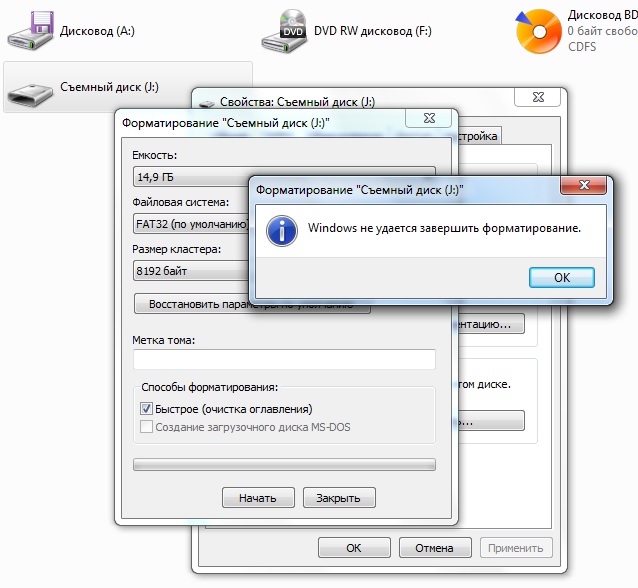
Прежде чем сделать это, очевидно, мы должны удалить все файлы, которые мы сохранили с помощью компьютера или другого мобильного телефона, если мы не хотим потерять все навсегда. После этого проблемы с картой micro SD в MIUI 12 будут быть решенным, хотя, если этого не произойдет, у нас есть другие варианты.
Виртуально извлеките карту памяти
Если вышеперечисленное не сработало, нам нужно извлечь карту с помощью шпажки, которая входит в комплект для мобильного телефона, и вставить ее снова, иногда исправляется только выдувание. Однако вполне вероятно, что вы уже подумали об этом, и все остается прежним, поэтому мы должны вернуться в раздел «Хранилище», спускаемся вниз и на этот раз касаемся «Отключить SD-карту».
После нескольких секунд ожидания мы идем другим путем и виртуально на нем катаемся. Если это не помогло, мы снова отключаем карту памяти, перезапускаем мобильный телефон и снова нажимаем кнопку, чтобы установить карту памяти, которую я хотел освободить от этого. странная ошибка с картой памяти в MIUI 12 что так много проблем.
странная ошибка с картой памяти в MIUI 12 что так много проблем.
Отдать разрешения на карту памяти
Наконец, если все вышеперечисленное не решило сбой Micro SD в MIUI , мы должны подумать о проблеме с разрешениями на доступ к карте памяти в MIUI 12. Очевидно, система пропустила эту потребность для тех, которые были переданы с MIUI 11 на MIUI 12, но есть способ обновить эти разрешения доступа, следующим образом:
- Входим в приложение Xiaomi Files.
- Держим палец на фото или файлах.
- Выбираем «Переместить».
- Выбираем SD Card и вставляем в любую папку на нашей карте памяти.
Просто сделав это, эти разрешения должны были быть обновлены, и у нас будет доступ ко всему доступному хранилищу съемной карты смартфона.
Почему телефон не видит карту памяти SD или microSD — все решения. Почему телефон не видит sd карту памяти или usb-флешку. Что делать? Sd карта пустая или на ней
Часть 2 : Лучшие методы 5 для исправления ошибки неподдерживаемой SD-карты
В этой части мы собираемся сосредоточиться на том, как избавиться от неподдерживаемой ошибки SD-карты.
Метод 1: переподключите SD-карту и устройство
Независимо от того, что вы получили сообщение «SD-карта пуста» на компьютере или смартфоне, первое, что вы можете попробовать, это снять карту и снова вставить ее в устройство. В некоторых случаях люди неправильно вставляют SD-карту в лоток или слот для карт. Если устройство перевернуто, устройство не может прочитать SD-карту. Затем включите телефон или компьютер и перезагрузите его, чтобы увидеть, исчезла ли ошибка неподдерживаемой SD-карты.
Метод 2: исправление неподдерживаемой SD-карты с помощью команды chkdsk
Microsoft представила встроенную функцию диагностики дисков в Windows, chkdsk. Это может помочь вам исправить пустую SD-карту.
Шаг 1 , Вставьте SD-карту в ПК. Откройте проводник, найдите SD-карту в разделе «Переносные устройства» и запомните букву диска карты.
Шаг 2
, Нажмите клавиши Win + R, чтобы открыть диалоговое окно «Выполнить», введите «cmd» в поле и нажмите клавишу Enter, чтобы открыть окно командной строки.
Шаг 3 , Введите «chkdsk [буква диска SD-карты] / f», а затем нажмите клавишу «Ввод», чтобы исправить ошибку SD-карты.
Метод 3: переустановите драйверы, чтобы исправить пустую SD-карту
Компьютер использует драйверы для обнаружения SD-карты и других портативных устройств. Если в драйвере что-то не так, произойдет ошибка неподдерживаемой SD-карты.
Шаг 1 , Чтобы переустановить драйвер, щелкните правой кнопкой мыши «Мой компьютер» на рабочем столе и выберите «Управление» в строке меню, чтобы открыть «Диспетчер дисков».
Шаг 2 , Прокрутите вниз, чтобы найти объект «Дисководы», и щелкните правой кнопкой мыши на диске SD-карты, нажмите «Удалить», а затем нажмите «ОК», чтобы подтвердить его.
Шаг 3 , Затем перезагрузите компьютер, Windows автоматически найдет и установит последнюю версию драйвера.
Метод 4: восстановить данные с пустой SD-карты
Даже если проблема с неподдерживаемой SD-картой возникает, вы можете восстановить данные с SD-карты с помощью Apeaksoft Восстановление данных , Это лучшая программа восстановления SD-карт, которая включает в себя множество полезных функций, таких как:
1. Верните свои файлы в один клик, когда SD-карта пуста.
Верните свои файлы в один клик, когда SD-карта пуста.
2. Работа с различными факторами вызвала ошибку SD-карты, например, неправильные операции, вирусная атака, повреждение файловой системы и т. Д.
3. Поддержка различных типов данных и форматов, включая все форматы изображений, видео, аудио, документов, архивов и электронной почты.
4. Восстановите файлы на неподдерживаемой SD-карте в оригинальном формате и качестве.
5. Предварительно просмотрите все файлы и решите восстановить все из них или определенные элементы.
6. Этот инструмент восстановления SD-карты является легким и может восстанавливать файлы быстро и безопасно.
7. Кроме того, восстановление данных совместимо с 10 / 8.1 / 8 / 7 / Vista / XP.
Короче говоря, это лучший вариант для восстановления данных с неподдерживаемой SD-карты.
Как восстановить файлы с неподдерживаемой SD-карты
В этой части мы подробно расскажем, как выполнить восстановление данных с компактной флэш-памяти. В качестве примера мы используем SD-карту 2GB и Windows 10.
В качестве примера мы используем SD-карту 2GB и Windows 10.
Шаг 1 , Запустите Data Recovery и обязательно вставьте SD-карту в ваш компьютер. Сначала перейдите в область типов данных, выберите типы файлов, отметив соответствующие флажки, например «Изображение», «Видео», «Аудио» и т. Д. Затем перейдите в область расположения и выберите SD-карту в разделе «Съемные устройства». После нажатия кнопки «Сканировать», восстановление данных будет работать автоматически.
Шаг 2
, После стандартного сканирования вы попадете в окно результатов. И все восстанавливаемые файлы будут сохранены в соответствии с типами и форматами. Зайдите в каждую папку и посмотрите на них. Более того, функция «Фильтр» на верхней ленте может быстро найти нужные файлы. Если вы не можете найти файлы, которые хотите вернуть, нажмите кнопку «Глубокое сканирование» для глубокого сканирования SD-карты.
Шаг 3
, Наконец, выберите все нужные файлы на неподдерживаемой SD-карте и нажмите кнопку «Восстановить», чтобы начать извлечение данных на компьютер.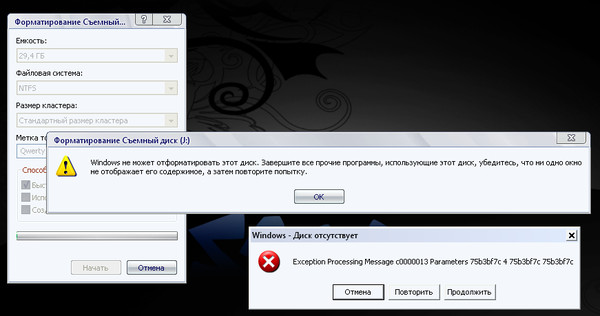
Метод 5: форматирование неподдерживаемой SD-карты
После восстановления данных с неподдерживаемой SD-карты вы можете свободно отформатировать карту и восстановить файловую систему.
Шаг 1 , Вставьте SD-карту в телефон Android, Windows PC или Mac.
Шаг 2 , На телефоне Android перейдите в «Настройки»> «Хранение», найдите раздел «SD-карта» и нажмите «Форматировать SD-карту». Тогда Android изменит файловую систему на поддерживаемый формат.
На ПК с Windows перейдите в «Мой компьютер», щелкните правой кнопкой мыши на SD-карте в области «Переносные устройства» и выберите «Форматировать». Разверните выпадающее меню под «Файловая система» и выберите подходящую файловую систему:
NTFS является форматом операционной системы Windows по умолчанию;
FAT32 — широко совместимый формат;
На Mac откройте приложение «Дисковая утилита», выберите пустую SD-карту в разделе «Внешние» и нажмите «Стереть» на верхней ленте. Измените файловую систему SD-карты и снова нажмите «Стереть». Теперь неподдерживаемая SD-карта должна работать нормально.
Измените файловую систему SD-карты и снова нажмите «Стереть». Теперь неподдерживаемая SD-карта должна работать нормально.
Вывод:
В последние годы SD-карта получила широкое распространение во всех областях, владельцы смартфонов используют ее для передачи данных, расширения памяти телефона Android, сохранения фотографий в камере. Имеет смысл, что все больше и больше людей сталкиваются с проблемами, связанными с SD-картой. Мы поделились несколькими способами, чтобы исправить неподдерживаемую ошибку SD-карты на компьютере и смартфоне.
Что делать, если телефон не видит карту памяти? Поскольку мне часто задают этот и ему подобные вопросы, я ответил на все сразу в этой статье. Она будет полезна владельцам фотоаппаратов, телефонов Samsung, Lenovo, ноутбуков — в общем, всех тех устройств, которые поддерживают карту памяти и отказываются считывать данные на карточке.
Для начала — некоторые технические подробности, описывающие проблему. Скажем, в результате неких манипуляций мобильное устройство (телефон, планшет, смартфон) перестало идентифицировать карту памяти (sd-карту) даже через картридер. Все данные записываются во, минуя собственно карту памяти. Это неудобно, поскольку sd-карта не используется, в то время как память мобильного устройства стремительно забивается. Производительность, соответственно, уменьшается.
Все данные записываются во, минуя собственно карту памяти. Это неудобно, поскольку sd-карта не используется, в то время как память мобильного устройства стремительно забивается. Производительность, соответственно, уменьшается.
Итак, проблема детально описана, переходим к диагностике телефона, смартфона, планшета. Рассмотрим наиболее частые причины, почему телефоны не видят карту памяти (флешку) и как устранить данный дефект собственными силами, используя картридер.
Телефон не видит sd карту из-за неправильного формата файловой системы или поврежденной таблицы файлов
Причина проблемы . 1) На sd-карте повредилась файловая таблица, слетела разметка. 2) Вы самостоятельно отформатировали карту памяти, вследствие чего телефон перестал видеть флешку. 3) Файловая система sd-карты неизвестна (использовалась в другой операционной системе)
Как исправить. 1. Узнайте размер вашей флешки. Если вместимость microSD больше 32 Gb, скорее всего, она отформатирована в exFAT. Не все версии Android поддерживают данную файловую систему.
Не все версии Android поддерживают данную файловую систему.
2. Быстрый способ исправить проблему — перезагрузить телефон в режиме recovery и в сервисном меню Android выбрать опцию Wipe cache partition. Эта команда очистит содержимое sd-карты и выполнит форматирование носителя в файловой системе FAT32 — она лучше всего подходит для хранения файлов на телефоне.
Примечание . Мы бы не советовали выполнять эту процедуру неопытным пользователям: если ошибочно отформатируете не тот раздел — потеряете все данные на телефоне, включая файлы во внутренней памяти.
3. Более безопасный (и удобный) метод форматирования sd-карты — через компьютер. Вам понадобится картридер и программа SD Formatter. Она поможет отформатировать флешку как следует.
4. Можно попробовать низкоуровневое форматирование — однако не все производители предлагают свой софт для этого (проверьте на сайте карты памяти).
Карта памяти телефона (планшета) вышла из строя
Причина проблемы . В результате механических / термальных повреждений, несовместимых с жизнью, телефон перестал видеть карту памяти или sd карта перестала работать. Как вариант — телефон перестал определять флешку, на других устройствах карточка также нечитабельна.
В результате механических / термальных повреждений, несовместимых с жизнью, телефон перестал видеть карту памяти или sd карта перестала работать. Как вариант — телефон перестал определять флешку, на других устройствах карточка также нечитабельна.
Что делать . Увы, сделать с испорченной sd картой ничего нельзя. Вам остается приобрести новую sd-карточку, совместимую по объему и спецификациям с вашим смартфоном или планшетом. Самый неприятный момент — все данные, которые хранились на карте памяти телефона Android или iOS, пропадают окончательно. Восстановить их вы уже не сможете — ни подключив телефон с флешкой через USB, ни через картридер.
Если у флешки сохранилась гарантия и при этом она выглядит как новая (нет видимых повредлений), попробуйте вернуть ее в магазин. Если повезет — получите новеньуку карточку на замену.
Проверьте на сбойные блоки (bad сектора) через HDDScan
Проблема вдвойне неприятная, т.к телефон куплен месяц назад. Решил перенести некоторые аудио-видеофайлы со старого телефона. Новый смартфон — j7, а старый — также Samsung Galaxy Grand Neo… Перенос данных прошел без внештатных ситуаций.
Новый смартфон — j7, а старый — также Samsung Galaxy Grand Neo… Перенос данных прошел без внештатных ситуаций.
Примерно через недельку заглянул на sd, и карта не отобразилась из родных «мои файлы». Заглянул через, через файловый проводник xplore. Там все папки отобразились, но оказались пустыми. Но важно вот что добавить: и в памяти телефона лежали музыка и немного видео. Так вот, и они отобразились, но не были «пустыми», а отказывались воспроизводиться — «ошибка воспроизведения». На старом телефоне с любыми sd и разной старости такого никогда не было, уж что было, но не это. И эта записанная карта нормально читается на старом телефоне, нет проблем.
Для меня главное, как вы понимаете, вопрос — телефон, в нем причина? Такие отказы в прочтении за месяц были два раза с внутренней памятью, и раза четыре с сидишной. Перезагрузишь – и все нормально. Но это совсем не норма для телефона?
Ответ . Причин такого поведения может быть несколько.
Возможно, причина ошибки кроется в вашем способе копирования файлов из внутренней памяти во внешнюю. Пробуйте разные способы и тестируйте: например, через картридер на ПК, через файловый менеджер на телефоне и т. д. Во всех ли случаях наблюдается описываемая ошибка чтения?
Пробуйте разные способы и тестируйте: например, через картридер на ПК, через файловый менеджер на телефоне и т. д. Во всех ли случаях наблюдается описываемая ошибка чтения?
Впрочем, поскольку вы отметили, что проблем с другими флешками нет,то, возможно, проблема с картой памяти. Кто производитель, совместима ли sd карта с моделью вашего телефона? Почитайте отзывы пользователей.
Третье — обновите ПО на телефоне и.
Четвертое — утилитой SD Formatter. Пробуйте разные форматы файловых систем.
1. Последний шанс найти ответ моей проблеме. Телефон Samsung galaxy not 5 (china) использует только свою внутреннюю память, а флешка не определяется. Что я только не делал… И галочки ставил, и в другой мобильный телефон вставлял, форматировал и так и сяк — не помогает.
2. На телефоне
Samsung
Galaxy
A
3 не работает карта памяти
microsd
объемом 16 гб. Почти полгода она находилась в телефоне, все фото с камеры автоматически сохранялись на ней. Карта памяти не вынималась с того времени, как один раз поставили ее в гнездо.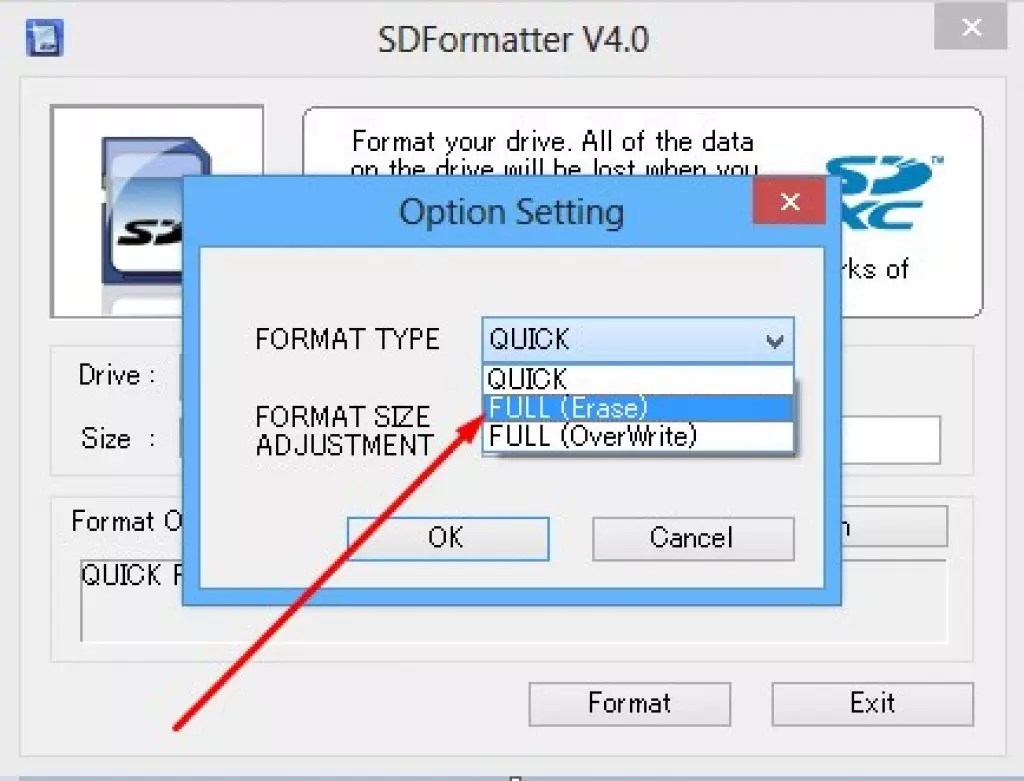 Телефоном пользуюсь почти год. Ранее стояла другая карта, объемом 8 гб.
Телефоном пользуюсь почти год. Ранее стояла другая карта, объемом 8 гб.
Р. S Переставила карту в другой телефон — он ее тоже не видит. И комп тоже не распознает. Что делать? На флешке все детские фото и видео, снятые за полгода.
Ответ . Если смартфон или планшет не видит флешку, возможно, проблема в приложении, которое не сохраняет файлы туда, куда нужно. Проверьте в настройках, куда сохраняются файлы — на sd карту, флешку или во внутреннюю память планшета/смартфона. Например, в настройках Галереи Андроид можно изменить место хранения фото.
Перечитайте статью. Если ничего не помогает, то, возможно, телефон не видит карту памяти microsd, поскольку она вышла из строя.
Телефон не определяет карту памяти. Перенесла всё на внутреннюю память. При отключении карты все файлы читаются, а при подключении нет. Сейчас при отключении SD-карты отключается и внутренняя память и некуда сохранять информацию. Подскажите, что можно сделать, если не читается карта памяти (если это возможно).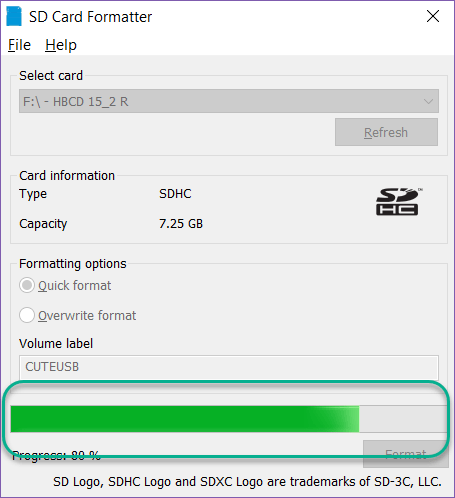
Ответ . До этого времени карта памяти работала? Возможно, телефон не поддерживает данную модель карточки.
Если до этого sd карта работала, возможно, нужно отформатировать вашу карточку — и она снова будет доступна для записи.
Вопрос сформулирован некорректно: вы пишете, что при отключении карты памяти файлы читаются, при этом вы ниже говорите, что внутренняя память отключается. Так откуда же тогда читаются файлы?
1. Телефон работал с картой памяти. С поздравительным видео прислали. Удаляешь — он снова появлялся. Пыталась перепрошить телефон, но не получилось. Обновлений он не обнаруживал. После каких-то манипуляций в меню recovery он стал другим, обнаружил обновления, скачал и установил их. Прошивку показывает свою, но с датой посвежее.
После этого не определяется sd карта. Андроид не видит её и свою память не определяет. И другие sd тоже. Без карты телефон видит свою память и работает отлично. Что делать, если телефон не видит sd карту после действий вируса?
2. В комп поставила sd карту — там все хорошо читает, видно. А в телефоне выходит надпись: БЕЗОПАСНОЕ УДАЛЕНИЕ КАРТЫ. Почему телефон не видит карту памяти? Что делать?
В комп поставила sd карту — там все хорошо читает, видно. А в телефоне выходит надпись: БЕЗОПАСНОЕ УДАЛЕНИЕ КАРТЫ. Почему телефон не видит карту памяти? Что делать?
Ответ . Если телефон не видит карту памяти, это может быть связано с повреждением файловой таблицы на ней. Как это связано с рекавери, непонятно. Попробуйте отформатировать sd карту. Если ничего не изменится в лучшую сторону — поменяйте прошивку.
1. Купил микро флешку 4Г в телефон, установил в комп через картридер, раписал файлы и установил в телефон (Microsoft Lumia 530). Через некоторое время опять установил в кардридер и подключил к компу. Windows выдала сообщение, что устройство неисправно и не читает флешку, но через телефон исправно все работает. И так происходит со всеми usb носителями и устройствами. Проверял flash на многих компах до установки в телефон — все Ок. После установки карта памяти не работает на компьютере — только через телефон.
2. Заказала флешку на
ebay
(флешка универсальная
i
—
flash
device
). Вчера получила, вставила в телефон — работает, на компьютере тоже работает. Сегодня попыталась перекинуть видео с телефона на флешку, началось копирование, я оставила телефон и отлучилась. По возвращению обнаружила, что программа закрыта, а флешка уже не определяется на телефоне, также не определяет ее компьютер. Что делать?
Вчера получила, вставила в телефон — работает, на компьютере тоже работает. Сегодня попыталась перекинуть видео с телефона на флешку, началось копирование, я оставила телефон и отлучилась. По возвращению обнаружила, что программа закрыта, а флешка уже не определяется на телефоне, также не определяет ее компьютер. Что делать?
3. Купил флэшку в телефон с АлиЭкспресса на 32 Гб. Работала нормально, потом фотографии, которые сохранялись на неё наполовину обрезались либо вместо них серый экран был. В конечном итоге перестала обнаруживаться телефоном. Компьютер вроде и обнаруживает её, но не отрывает. Пишет что-то вроде «вставьте диск». Перепробовал много чего, что было написано в интернете, много программ. Некоторые не видят флэшку, некоторые видят, но форматировать её всё равно не могут. Подскажите, как её привести в чувства.
Ответ . Отформатируйте флешку через телефон или Recovery (об этом мы писали в начале публикации. Если не поможет, зайдите в Управление дисками Windows и проверьте, монтируется ли флешка при подключении к ПК, отображается ли том в списке.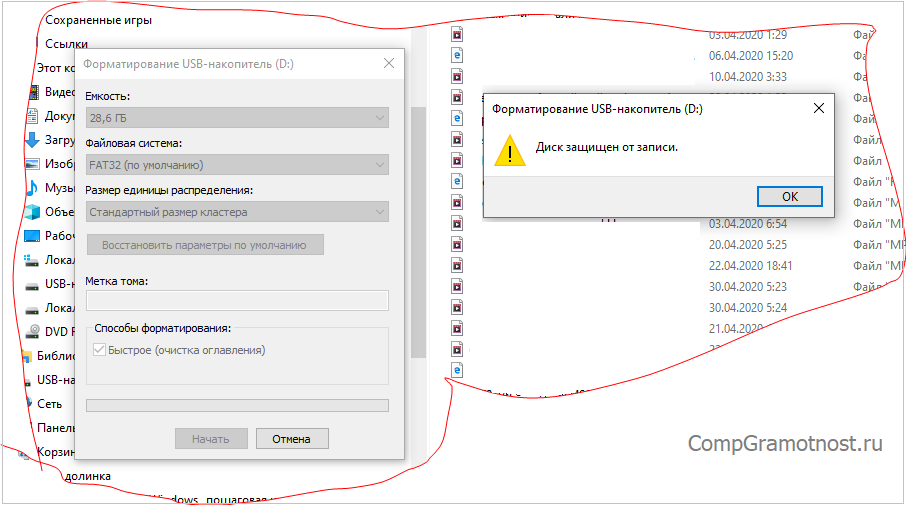 При необходимости на флешке можно создать новый раздел и отформатировать в FAT или extFAT при помощи специализированных программ.
При необходимости на флешке можно создать новый раздел и отформатировать в FAT или extFAT при помощи специализированных программ.
Включаю музыку на телефоне, он пишет: нет музыкальных файлов. Телефон nokia RM-1035 и mirex micro sd (HC) class 4, вчера все работало. Наверное, карта памяти не читается! Как узнать, рабочая она или нет?
Ответ . Проверьте, видят ли другим мобильные приложения содержимое карты памяти, для этого можно установить другой проигрыватель. Подключите microsd карточку к компьютеру или ноутбуку через картридер. Если в обоих случаях флешка недоступна, попробуйте другие методы, описанные в статье.
Телефон Samsung Galaxy A3 2015 не считывает флешку. Отформатировал во всех возможных форматах, но так и не помогло. Подключал к ПК — всё прекрасно работает. Почему телефон не видит флешку? Может что то в настройках телефона нужно поменять?
Ответ . Зайдите в Настройки — Память. Проверьте раздел «Карта памяти SD». Установите файловый менеджер и посмотрите, отображаются ли файлы карты памяти на ней.
Помимо стандартного форматирования, можно попробовать низкоуровневое — правда, не все производители предлагают свой софт для этого (проверьте на сайте карты памяти).
Еще одной из причин, почему телефон не видит sd карту, может быть отсутствие контакта между картой памяти и телефоном. Проверьте, читает ли ваш девайс другие флешки. Если нет — несите телефон в ремонт.
Телефон Doogee x5. Карту памяти телефон не видел, но она там стояла. Случайно был произведён перенос данных на внешнюю память. Перенос отчего-то был совершен, но карта была по-прежнему невидима. Картинки, видео, музыка, благополучно куда-то исчезли. Как их добыть обратно и почему телефон не видит карту памяти? Можно ли восстановить это все как-то? Пробовала Android Recovery — без толку.
Ответ . Если телефон не видет sd-карту, тогда как вы перенесли на нее файлы? Возможно, вы их просто скопировали в другое место.
Попробуйте подключить карту памяти через картридер к компьютеру и просканировать программой CardRecovery. Что касается Android Data Recovery, то эта программа менее функциональна.
Что касается Android Data Recovery, то эта программа менее функциональна.
После отключения sd карты для работы в aparted и проведения в ней манипуляций, в телефоне prestigio не включить карту sd вновь. Кстати, ноутбук не видит карту памяти тоже. Действия в recovery не помогли. Что делать если телефон не видит карту памяти?
Ответ . Возможно, операционная система и ноутбук видят sd карту, но слетела разметка. Вам нужно создать том на неразмеченном пространстве. Пуск – Выполнить – diskmgmt.msc. Найдите неразмеченную область и через контекстное меню создайте на sd карте новый том, назначьте букву, примените форматирование. Диск sd-карты после этих манипуляций должен определяться как прежде.
Я подключил фотоаппарат как в инструкции (через USB-порт), но фотоаппарат читает как Портативное устройство, а надо Съемный диск. Фотоаппарат не видит карту памяти в режиме подключения или в чем проблема? Как можно изменить отображение? Фотоаппарат Nikon Coolpix S9400.
Ответ . Ваш фотопаапарат поддерживает карты памяти SD, SDHC и SDXC. Компьютер не видит карту памяти как накопитель. Вам нужно извлечь карту из камеры и подключить ее к ПК через картридер. Если у вас картридер встроен в ноутбук – подключить карточку будет еще проще. После этого вы увидите съемный диск в списке.
Ваш фотопаапарат поддерживает карты памяти SD, SDHC и SDXC. Компьютер не видит карту памяти как накопитель. Вам нужно извлечь карту из камеры и подключить ее к ПК через картридер. Если у вас картридер встроен в ноутбук – подключить карточку будет еще проще. После этого вы увидите съемный диск в списке.
mico sd 32G в планшете Андроид. передёрну в разъёме – всё ок, но через некоторое время её не видит проводник и через меню настройки, память сд карта не включается. если вытащил и вставил карту памяти – она появляется. Контакты чистил, протёр ректификатом, но все равно Android не видит sd карту где зарыта собака?
Ответ . Попробуйте протестировать другую sd-карту с вашим телефоном. Если ситуация повторяется и смартфон не видит флешку (карта памяти отпадает время от времени) – скорее всего, дело в контактах телефона.
Если же другая карта памяти работает без ошибок, советуем отформатировать проблемную карточку в FAT32 или exFAT – на случай, если телефон не видит флешку микро сд из-за ошибок в файловой таблице.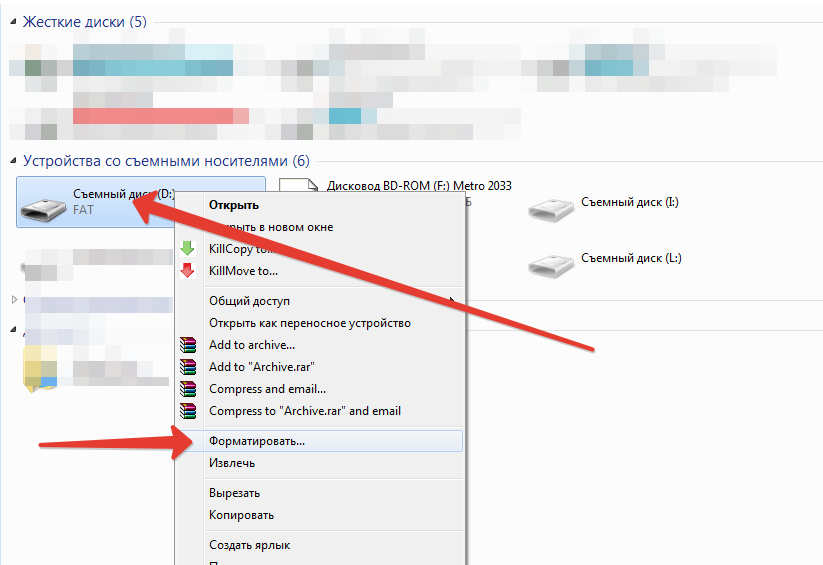
Телефон (Samsung Galaxy S5) не читает карту памяти. Вставлял три карты, и ни одну не читает, хотя на других устройствах они корректно отображаются. При этом надпись «Подключить SD-карту», шрифт которой до этого был серого цвета, становится белым и доступным к нажатию, но если нажимаешь- ничего не происходит. Все фото и картинки в галерее (находящиеся в памяти телефона) не отображаются. И приложения, находящиеся не во внутренней памяти, а в памяти телефона, не открываются. Подскажите, что делать?
Ответ . Возможен сбой на уровне операционной системы Android или установленных приложений. Попробуйте вручную устранить конфликт, удалив все ненужные приложения с телефона. Обновите версию ОС до последней через настройки Андроид.
Если все равно карту памяти телефон не видит, проверьте контакты телефона: нет ли визуально заметных повреждений на них?
Вы пишете «на других устройствах», имея в виду компьютер? Если да, вполне вероятно, что файловая система у флешки NTFS, а нужно отформатировать ее в FAT или exFat.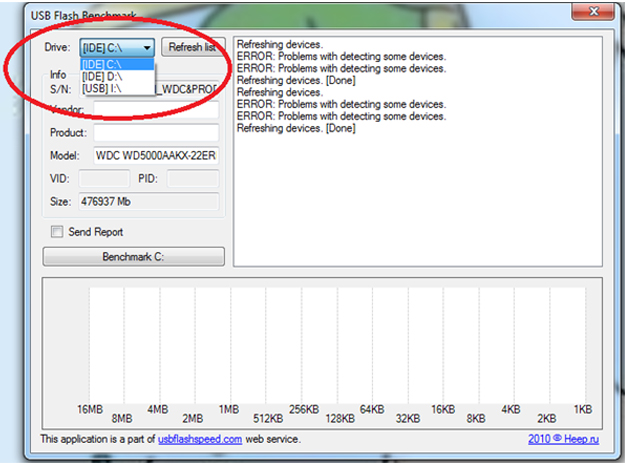
Когда вставляю в телефон sd карту, устройство ее не определяет. Что только ни пробовал: даже в другие телефоны вставлял, все равно не видит и не читает ее содержимое.
Ответ . Слишком мало информации о карте памяти (ее практически нет), чтобы давать конкретные советы. Для начала проверьте, поддерживает ли телефон sd карты того объема, который имеется на вашей карточке (см. документацию к смартфону или планшету). Если вы только что купили карту памяти, можете обменять ее по гарантии на другую — меньшего объема.
Если вы до этого пользовались этой картой памяти и она перестала определяться на этом и других мобильных устройствах — скорее всего, она вышла из строя.
1. Я почистила сиди карту на компьютере. Удалила все с неё. Сейчас новый смартфон teXet X-plus TM-5577. Сиди карту я вставила, он видит её, но на сиди карту ничего не качается и перенести на неё я ничего не могу. Подскажите, что делать?
2. Телефон начал включаться сам по себе периодически (Lenovo A 526).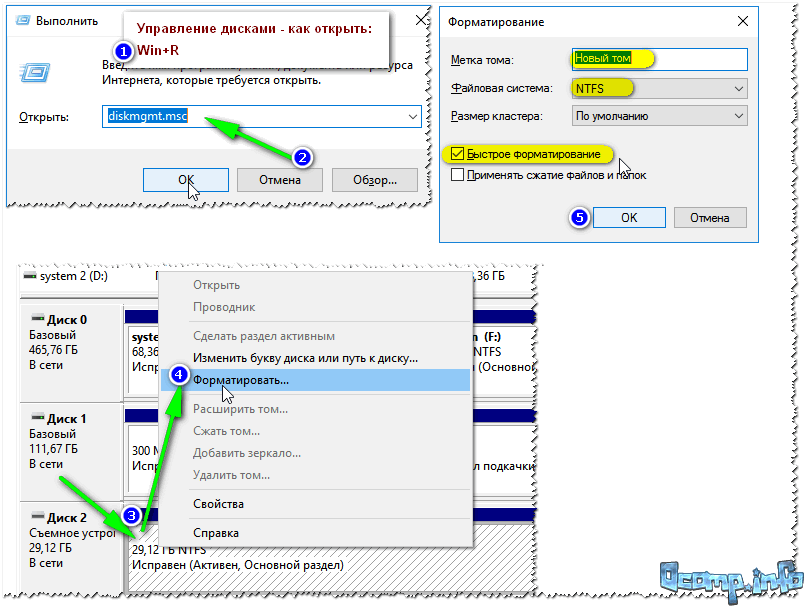 Потом я вышел из дома и воткнул наушники и заметил, что ни один трек не играет. Позже когда я достал телефон я обнаружил, что флешка не читается и сохранённая музыка не играет. Перезагружать телефон пробовал — не помогает, в кардридер сунул — он видит карту памяти, другу в телефон поставил — тоже. А у меня никак не хочет. А самое главное что сбивает меня с мыслей это уведомление после включения телефона с фразой «Демонтируйте MicroSD перед удалением, чтобы не потерять данные.
Потом я вышел из дома и воткнул наушники и заметил, что ни один трек не играет. Позже когда я достал телефон я обнаружил, что флешка не читается и сохранённая музыка не играет. Перезагружать телефон пробовал — не помогает, в кардридер сунул — он видит карту памяти, другу в телефон поставил — тоже. А у меня никак не хочет. А самое главное что сбивает меня с мыслей это уведомление после включения телефона с фразой «Демонтируйте MicroSD перед удалением, чтобы не потерять данные.
Ответ . Вас нужно снова подключить карту памяти к компьютеру (как вы делали до этого), отформатировать sd карту стандартным способом (например, через Проводник) или с помощью sdformatter. Файловая система — FAT32. Скорее всего, именно из-за неправильного форматирования телефон не может записать данные на карту памяти.
После внезапного самовыключения, планшет (андроид 5.1) перестал нормально распознавать карты памяти в кардридере. Пишет либо идет проверка ошибок, либо идет чтение, которое длится до бесконечности. При этом перестают отвечать половина программ, все дико тормозит, и выключить планшет становится невозможно (только при разряжении в 0 и его вырубании). Иногда (очень редко) после подключения, он ее видит, но при малейшей манипуляции с картой (даже просмотром фото), тут же ее теряет и начинает перечитывать заново, и уже с концами. Проверено на 3 флешках, и чистых, и нет, с разными форматированиями и кучей танцев с бубнами (все по рекомендациям на форумах). Делался откат системы. Ничего не помогло. Карту на 8 гигов он отказывается видеть вообще, хотя если подключить ее через переходник к usb разъему — все прекрасно работает (как и остальные флешки). В чем все таки проблема, в кардридере или в системе?
При этом перестают отвечать половина программ, все дико тормозит, и выключить планшет становится невозможно (только при разряжении в 0 и его вырубании). Иногда (очень редко) после подключения, он ее видит, но при малейшей манипуляции с картой (даже просмотром фото), тут же ее теряет и начинает перечитывать заново, и уже с концами. Проверено на 3 флешках, и чистых, и нет, с разными форматированиями и кучей танцев с бубнами (все по рекомендациям на форумах). Делался откат системы. Ничего не помогло. Карту на 8 гигов он отказывается видеть вообще, хотя если подключить ее через переходник к usb разъему — все прекрасно работает (как и остальные флешки). В чем все таки проблема, в кардридере или в системе?
Ответ . Лучше всего подключить проблемную карту памяти к ноутбуку или, как вариант, через переходник к usb, как вы упомянули. Далее sd карту нужно отформатировать.
Скорее всего, дело в картридере. Многие дешевые картридеры спустя непродолжительное время перестают корректно считывать карты памяти и выдают ошибки копирования или считывают информацию медленно.
Система (Android) вряд ли имеет отношение к проблеме, раз уж вы успели протестировать несколько карт памяти. Возможно, дело в конкретном приложении, которое тормозит систему, но вычислить это можно только при сбросе телефона до заводских настроек.
Телефон Lenovo vibe shot, android 6. стоит sony sd карта 32gb в опции как расширение основной памяти (ext4). Телефон перестал видеть файловую систему — пишет SdCard0 01.01.1970, 00 кб. Windows 7 видит два раздела — 16Мб и 30Гб, исправны, свободно 100% каждый.
Как можно вернуть все на место с восстановлением прежних файлов? ну или хотя бы как выдернуть фотографии и папку ватсап?
Ответ . Для восстановления удаленного раздела на sd-карте подойдут программы R.saver или AOMEI Partition Assistant Standard Edition. Если файловая таблица на разделах содержит ошибки, можно попробовать исправить их с помощью утилиты chkdsk под Windows. Если не поможет, попробуйте просканировать sd-карту (разделы, которые не читаются) утилитой Recuva.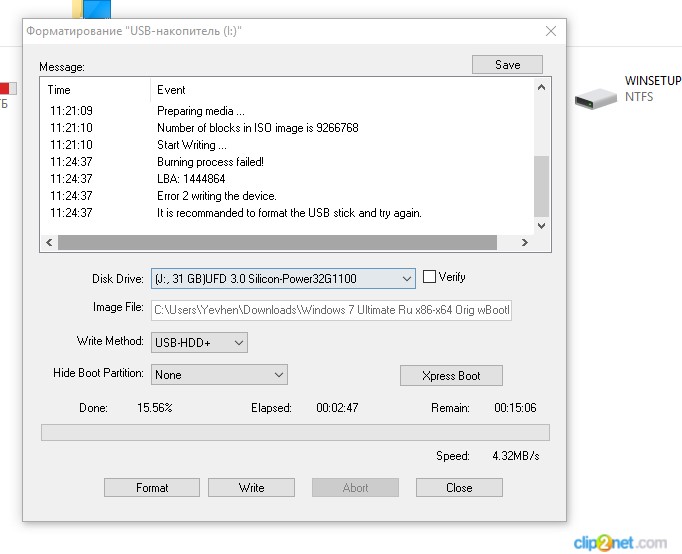 До момента, пока вы не перезаписали информацию на флешке или не отформатировали ее, шансы вернуть файлы остаются высокими.
До момента, пока вы не перезаписали информацию на флешке или не отформатировали ее, шансы вернуть файлы остаются высокими.
Samsung A3 2017г. Карта памяти самсунг 64 гб. С компа создал папки: фото, рингноты, музыка, видео, кино и т.д. Телефон видит только аудио, картинки, документы, видео. Других папок не видит на карте памяти. Что необходимо сделать?
Ответ . Установите любой файловый менеджер для телефона (например, Total Commander или ES Explorer). Создайте папки напрямую через эти программы и скопируйте туда все, что нужно. Файлы должны читаться на карте памяти без проблем. Также возможно, что те папки, которые не читаются с sd-карты, скрыты или повреждены. Так что будет не лишним отформатировать карточку во избежание дальнейших ошибок.
Телефон Lenovo A2010 не видит sd карту памяти. пыталась перезагрузить, пишет «Доступна только одна sd карта, невозможно выполнить переключения». В других телефонах отсутствует карта. В компьютере через картридер вообще не показывает.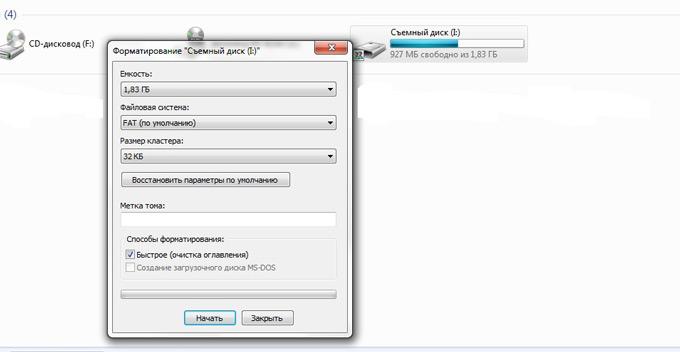 Неужели это конец, столько фото и видео пропало? Может можно что нибудь предпринять?
Неужели это конец, столько фото и видео пропало? Может можно что нибудь предпринять?
Ответ . Похоже, что на карточке появились ошибки чтения или слетела разметка. Поскольку карта памяти не открывается на компьютере (т. е. не отображается буква / отдельный диск в файловом менеджере), есть смысл проверить, определяется ли карта памяти как устройство вообще. Для этого зайдите в diskmgmt.msc (Пуск — Выполнить) и посмотрите, появляется ли неразмеченное пространство при подсоединении sd-карточки к ПК. Если появляется, создайте новый файловый том в этом пространстве через контекстное меню. Если ничего не происходит – скорее всего, sd-карта вышла из строя.
Модель телефона sony xperia m4 aqua dual. В течении двух лет в телефоне была установлена карта памяти microSD. Недавно начали происходить сбои: сначала для того, чтобы карта памяти заработала, достаточно было перезагрузить телефон. Сейчас телефон карту совсем перестал видеть. Форматировать не получилось. Установили новую. Телефон ее распознает (в настройках есть, фотографии удалось переслать на карту), однако приложения загружать из плеймаркета не получается (все равно показывает вариант загрузки только в память телефона) . Что необходимо сделать в этой ситуации с флешкой?
Телефон ее распознает (в настройках есть, фотографии удалось переслать на карту), однако приложения загружать из плеймаркета не получается (все равно показывает вариант загрузки только в память телефона) . Что необходимо сделать в этой ситуации с флешкой?
Ответ . Отформатируйте карту памяти специализированными приложениями – тот же SDFortatter вполне подойдет. Далее проверьте карточку на ошибки через инструмент chkdsk.
Однако вы уточнили, что смена карты памяти не помогает. Проблема может быть вызвана конкретными приложениями или программными конфликтами внутри ОС Android. Советуем в таком случае обновить прошивку или, как крайний вариант, сбросить телефон (выполнить hard reset).
Samsung A5 2017 после шифрования сд карты перестал её видеть. Через карт-ридер на компе видит, но не открывается. Пытался отформатировать (SDFormatter, cmd) – не даёт. Другие флешки видит. На ошибки проверял – выдаёт ошибку, но не исправляет.
Ответ . Для проверки sd карты используйте следующие параметры:
chkdsk (буква диска): /f/r
Это должно исправить ошибки и позволит отформатировать sd-карту стандартным способом или через утилиты вроде SDFormatter.
имеется usb-накопитель Кингстон DTSE3 на 16G, комп ее не видит, флешка не читаема. периодически система выдает сообщение о том, что устройство может работать быстрее или. есть ли программы по восстановлению?
Ответ . Флешка поддерживает интерфейс USB 2.0. Ваш компьютер (материнская плата) может иметь более старую версию портов, из-за чего появляется подобное сообщение. Поэтому советуем обновить железо своего ПК, если вы давно это не делали.
Программы для восстановления вам не помогут, а вот правильное форматирование флешки (в NTFS/FAT) и последующая проверка на ошибки через chkdsk не помешают.
Планшет samsung galaxy tab 4 SM-T331 не видит сд карту. доступно места 0б, свободно 0б. и вот эту же сд карту вставил в другое устройство, в свой телефон, и видит сд карту: доступно 14,57 свободно 14,57. другую сд карту вставляю в планшет – опять не видит, а телефон видит.
Ответ . Если на карте памяти есть важные файлы – сделайте их копию на компьютере. После этого отформатируйте карту памяти и проверьте ее на ошибки. Если все в порядке, можно пользоваться sd картой на планшете или телефоне, записывать на нее файлы. Если ситуация повторяется – обновите прошивку планшета или выполните hard reset. Однако это уже крайняя мера, советуем для начала разобраться с ошибками чтения.
После этого отформатируйте карту памяти и проверьте ее на ошибки. Если все в порядке, можно пользоваться sd картой на планшете или телефоне, записывать на нее файлы. Если ситуация повторяется – обновите прошивку планшета или выполните hard reset. Однако это уже крайняя мера, советуем для начала разобраться с ошибками чтения.
Сделала карту памяти внутренним накопителем на ZTE blade A 510. После сброса настроек на телефоне (sd карта все это время была в телефоне) она перестала работать на всех устройствах, Андроид не сохраняет на нее.
Ответ . Вам нужно снова отформатировать и смонтировать microSD как внутренний накопитель. Если карта памяти открывается на компьютере, перенесите все данные на ней на жесткий диск.
У меня Samsung Galaxy S4 NEO.
Я купил карту памяти на 16 гигов, но после 5 месяцев использования она в один момент перестала видеть все игры, которые были на ней. А видео, фотки и всё остальное телефон без проблем видит. В настройках > память > карта памяти написан общий объем, свободное место — в общем, всё как обычно. Помогите с этой проблемой!
Помогите с этой проблемой!
Ответ . Самый простой способ — переустановить игры. Сделать это можно через приложение Google Play . Если пользовательские данные все еще хранятся в памяти телефона или на sd -карте, игры будут работать как прежде. Если нет — попробуйте их восстановить через соответствующие recovery-приложения.
Периодически на SD-картах пользователей может случиться ошибка, при которой фотоаппарат начинает выдавать сообщения о том, что на ней не осталось свободного места , хотя фотограф заведомо знает, что она пуста. Если у вас именно эта ситуация, то вы пришли по адресу и наша статья поможет вам исправить неполадку накопителя.
Давайте рассмотрим пару примеров из рассказов пользователей, чтобы подробнее изучить тему.
Случай первый.
Пользователь удалил на ноутбуке некоторые изображения с SD-карты и когда установил ее обратно в камеру Sony Alpha, она сообщила ему, что накопитель не может быть использован по причине заполненности. Однако при попытке посмотреть содержимое, устройство не показывает изображения.
Однако при попытке посмотреть содержимое, устройство не показывает изображения.
Случай второй.
У пользователя с таким же фотоаппаратом была похожая ситуация, однако в обратном порядке. Сначала ошибка появилась на камере и уже потом, при попытке подключить карту к компьютеру, операционная система оказалась не в состоянии открыть содержимое накопителя.
Полезные статьи
Есть ли способ решить вопрос? И если да, то какой?
Если SD-карта фотоаппарата неожиданно сталкивается с проблемой заполненности, должно быть вам интересно узнать ее возможные причины.
- 1) На носителе есть невидимые или скрытые файлы, поэтому SD-карта отображается переполненной, хотя на первый взгляд на ней ничего нет.
- 2) Ошибка форматирования. Возможно вы извлекли карту в неподходящий момент, вызвав сбой файловой системы.
- 3) Неполадка фотоаппарата.
Решение первое. Отображение и экспорт скрытых файлов
Шаг 1. Экспорт и восстановление скрытых файлов с SD-карты.

Первое что необходимо помнить в данной ситуации — не стоит впадать в панику, потеряв доступ к информации, хранящейся на накопителе. К сожалению, в стандартном списке программного обеспечения Windows нет утилит, способных восстановить файлы, поэтому придется прибегнуть к специализированному стороннему софту.
Starus Photo Recovery станет хорошим выбором как для начинающего, так и для профессионального фотографа. Приложение позволяет пользователю забыть о рисках потерять важные изображения со свадеб и других важных мероприятий вследствие сбоя на SD-карте.
1. Подключите карту к компьютеру. Запустите программу восстановления файлов Starus Photo Recovery и в представленном списке выберите накопитель, который необходимо просканировать.
2. Выберите тип анализа, согласно вашим потребностям. Быстрое сканирование позволит провести молниеносную оценку накопителя, отыскав на нем все последние файлы. Полный анализ поможет произвести глубокую проверку SD-карты и найти даже самые старые файлы, о которых вы, возможно, уже успели забыть.
3. По желанию вы можете указать дополнительные параметры поиска, тем самым исключив из списка нежелательные или ненужные файлы.
4. Дождитесь завершения процесса сканирования и внимательно изучите результаты. В представленном списке файлов вы можете найти необходимые к восстановлению изображения с возможностью пред-просмотра в окне справа. Помимо самой фотографии, Starus Photo Recovery предоставляет пользователю возможность увидеть дату создания файла, формат и его разрешение в пикселях.
5. Определившись с изображениями, которые необходимо восстановить, выделите нужные и нажмите Далее (по умолчанию выделены все найденные файлы). Выберите наиболее удобный метод из четырех предложенных и завершите процесс экспорта данных.
Шаг 2. Отобразить скрытые на SD-карте файлы.
1. Откройте меню Пуск и введите в диалоговом окне Панель управления или откройте ее в правом меню.
2. Переключите параметр Просмотр в режим Категория и откройте меню Оформление и персонализация .
Переключите параметр Просмотр в режим Категория и откройте меню Оформление и персонализация .
3. Откройте Параметры папок .
4. В появившемся окне откройте вкладку Вид , прокрутите список параметров вниз и выберите активным Показывать скрытые файлы, папки и диски .
5. Нажмите Применить и ОК , чтобы сохранить внесенные изменения.
Решение второе. Правильно отформатируйте SD-карту
1. Подключите SD-карту к компьютеру.
2. Откройте Мой компьютер и найдите в списке слева поврежденный накопитель.
3. Щелкните по имени правой кнопкой мыши и выберите Форматировать .
4. Выберите файловую систему NTFS и запустите процесс форматирования.
Что делать, если Андроид не видит флешку microSD? Этот вопрос часто волнует владельцев смартфонов и прочих гаджетов, независимо от производителя и стоимости. Проблемы получения данных с видеорегистратора, установки ПО на планшет или смартфон можно решить самостоятельно, если знать основные причины неисправности и способы их решения.
Проблемы получения данных с видеорегистратора, установки ПО на планшет или смартфон можно решить самостоятельно, если знать основные причины неисправности и способы их решения.
Как проявляется проблема
Неисправность проявляет себя следующим образом: после замены карты “микро-СД”, после перезагрузки, перепрошивки или простого включения устройства, гаджет не видит флешку или ее содержимое. В результате теряются данные или установленное ПО, камера и программы начинают писать информацию на внутреннюю память устройства. Последняя быстро забивается, место для записи служебной информации ОС не остается и гаджет теряет производительность и начинает зависать.
В итоге, если внутренней памяти мало, становится невозможно работать без карты памяти.
Чтобы устранить проблему, необходимо установить причины поломки. Очень часто получается устранить дефект собственноручно, не обращаясь в мастерскую.
Телефон не видит флешку из-за проблем форматирования
Таблица разметки может повредиться в любой файловой системе (NTFS, ExFat, Fat32).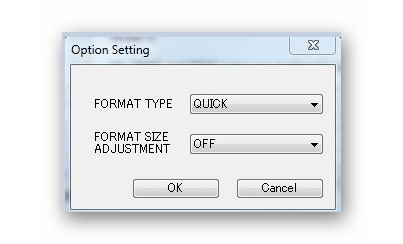 В результате Андроид не может прочитать записанные на SD файлы. Чаще всего это случается, когда пользователь пытается сам отформатировать карту памяти и совершает некорректные действия. Другой вариант — вставлена карта с другой файловой системой, например, от фотоаппарата. Восстановить работоспособность карты можно, отформатировав ее заново. Сделать это можно как самим телефоном или другим андроид-устройством, так и при помощи компьютера с картридером.
В результате Андроид не может прочитать записанные на SD файлы. Чаще всего это случается, когда пользователь пытается сам отформатировать карту памяти и совершает некорректные действия. Другой вариант — вставлена карта с другой файловой системой, например, от фотоаппарата. Восстановить работоспособность карты можно, отформатировав ее заново. Сделать это можно как самим телефоном или другим андроид-устройством, так и при помощи компьютера с картридером.
Меню некоторых телефонов позволяет отформатировать SD-карту, выбрав соответствующий пункт в настройках. Если его нет, можно перегрузить телефон, войти в режим “Recovery” и отформатировать файловую систему карты, выбрав пункт “Wipe cache partition”.
Важно: ошибки при работе с устройством в режиме “Recovery” могут привести к потере всех данных и даже неработоспособности ОС. Поэтому неопытным пользователям не стоит брать на вооружение данный метод.
Проще и безопаснее форматировать флешки на компьютере. Для этого нужен картридер и программа для форматирования (стандартная, встроенная в ОС, или любая иная). Необходимо вынуть флешку из устройства, вставить в картридер и отформатировать в формате exFAT или FAT32. После форматирования Android должен начать “видеть” флешку. Если этого не случилось, проблема серьезнее.
Необходимо вынуть флешку из устройства, вставить в картридер и отформатировать в формате exFAT или FAT32. После форматирования Android должен начать “видеть” флешку. Если этого не случилось, проблема серьезнее.
Карта памяти вышла из строя
Флеш-память имеет ограниченное количество циклов записи-чтения. Кроме того, устройство может повредиться из-за микротрещин платы или под воздействием статического напряжения. В этом случае после установки в картридер компьютер не определяет флешку. Также она не читаема на других устройствах.
Восстановить испорченную карту памяти или данные, находящиеся на ней, невозможно. Это нельзя сделать ни с самого андроид-устройства, ни подключив его к компьютеру в качестве флешки через USB, ни с компьютера через картридер. Остается лишь приобрести новую флеш-карту, совместимую с вашим устройством.
Важно: иногда, вследствие неисправности платы, телефоны и планшеты могут “палить” карты памяти. Поэтому, если через короткое время после замены флешки она снова выйдет из строя, необходимо провести диагностику андроид-устройства.
Карта памяти и андроид-устройства несовместимы
Смартфон или планшет могут не видеть флеш-карту, если он попросту не рассчитан на работу с современными носителями информации. Когда есть подозрение, что карта не соответствует не планшету или телефону, то стоит попробовать прочитать ее на компьютере с адаптером для карт памяти. Если гаджет карту не видит, а компьютер видит, — причина в несовместимости.
Все гаджеты имеют ограничения на максимальный размер карты памяти: 16 Гб, 32 Гб, 64 Гб, 128 Гб. Так бывает, если вы, например, купили карту на 64 Гб, а ограничения смартфона (планшета) 32 Гб.
Другой вариант — флешка сделана по технической спецификации, неизвестной вашему устройству. В этом случае гаджет не распознает ее. Поэтому перед покупкой карты памяти нужно изучить документацию планшета или телефона, чтобы купить SD-карту, соответствующего размера и типа.
Кроме несовместимости, возможно повреждение устройства или программный сбой. В этом случае компьютер также будет видеть флеш-карту, а телефон (планшет) — нет.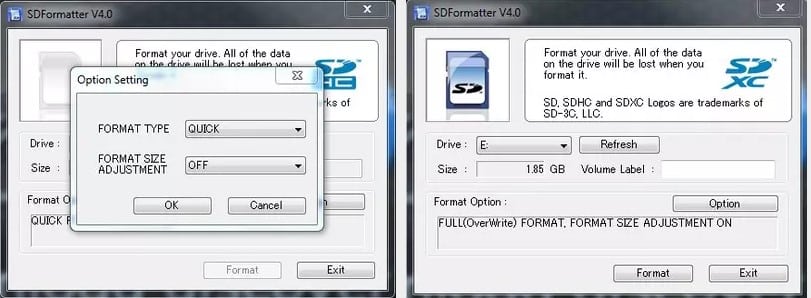
Программная ошибка
В этом случае гаджет или вообще не видит карту памяти, или ее не видят определенные программы. Если вы знаете — карта пуста, хотя показывает, что место занято, проблема в настройках или работоспособности ОС и ПО телефона (планшета). Если андроид не видит SD-карту в приложениях, а в рекавери видит, попробуйте сначала посмотреть настройки. Возможно, для приложений установлен путь сохранения не на карту, а во внутреннюю память. Исправьте это.
Другое решение, когда карту не видит лишь одно приложения — переустановить или обновить его, а также проверить его собственные настройки.
Важно: нередко ОС телефона начинает видеть вставленную карту только после перезагрузки. Если флеш-карта не видна без перезагрузки, а после работает нормально — ничего больше делать не следует.
Когда вышеперечисленное не помогает, стоит попробовать обновить прошивку планшета (телефона). Нередко после прошивки ОС на более новую версию устройство начинает корректно работать с SD-картой.
Поломка гнезда SD-карты
Если смартфон не видит флешку, установленного с другого смартфона, при этом она соответствует техническим требованиям устройства, проблема в самом смартфоне. В этом случае можно попытаться вставить карту так, чтобы контакты в телефоне плотно прилегали к ее дорожкам. Для этого стоит попробовать почистить и немного подогнуть их. Если дело не в контактах, а в повреждении контроллера или гнезда карты, остается отдать гаджет в ремонт или заменить на новый.
Например, мастерская HTC srochnyi-remont.ru занимается ремонтом всех моделей данного производителя, а так же других брендов. Поищите в своем городе сервисный центр для вашего телефона.
Подскажите, пожалуйста, как восстановить карту памяти. Она просто в какой-то момент перестала отвечать, а на ней остались замечательные фотографии .
С уважением, Михаил Борисов.
Флэш память позволила сделать накопители компактными и ёмкими одновременно. Буквально за несколько лет производители проделали путь от формата SD, размером 32×24 мм, до миниатюрного Micro-SD, 11×15 мм. Теперь такие накопители можно увидеть и в ноутбуке, и планшете, и смартфоне. Поэтому и вопросы, связанные с ними, объединяют сегодня практически всех владельцев мобильных устройств. Почему же может произойти потеря данных на SD-карте, и что делать в таком случае?
Теперь такие накопители можно увидеть и в ноутбуке, и планшете, и смартфоне. Поэтому и вопросы, связанные с ними, объединяют сегодня практически всех владельцев мобильных устройств. Почему же может произойти потеря данных на SD-карте, и что делать в таком случае?
Причины потери данных SD карт
СД-карта — это очень тонкое и капризное электронное устройство. Поэтому вывести его из строя может всё что угодно:
- Вынимание карты из гнезда в момент, когда устройство, фотоаппарат или телефон что-то записывают на неё;
- Разряд статического электричества с рук пользователя в момент касания руками контактов флэшки;
- Падение устройства;
- Внезапное выключение при полном разряде аккумулятора.
Проблема может проявляться чаще, если на карту были установлены приложения . Вероятность, что в момент отключения питания или сбоя шла запись на накопитель, в этом случае выше. Поэтому производители смартфонов рекомендуют всё важное устанавливать на встроенную память телефона, а на SD-карте хранить только фотографии и музыку.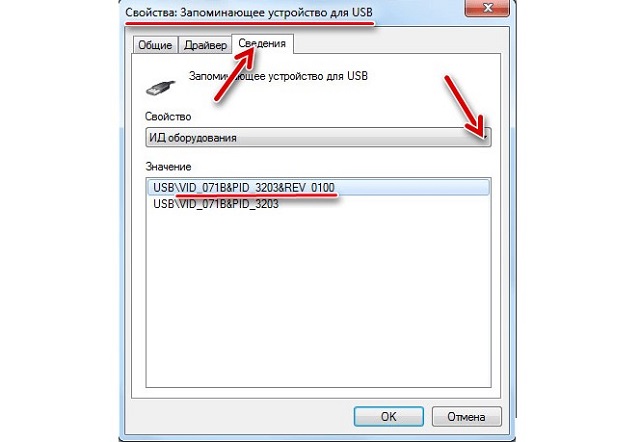
Методы восстановления SD карты памяти и данных на ней
В самых простых случаях помогает обычное сканирование силами операционной системы: Android или Windows phone. После сканирования автоматически исправляются ошибки файловой системы. Максимум теряется лишь последняя фотография или песня. У Windows Phone 8.1 и выше есть своя штатная утилита сканирования SD-карты. Она запускается сразу при старте телефона, если у системы есть подозрение на ошибки съёмного накопителя.
На Android можно посоветовать установить стороннюю программу. Одна из таких — . По отзывам пользователей, она помогает многим.
Восстановление средствами Windows
Вы можете вынуть карту из мобильного устройства и просканировать ее средствами настольной операционной системы.
Вставьте SD card в ридер и запустите обычное сканирование флэшки. Для этого на ярлыке надо нажать правую клавишу мыши и выбрать свойства.
Теперь вы можете нажать кнопку Проверить и восстановить СД карту.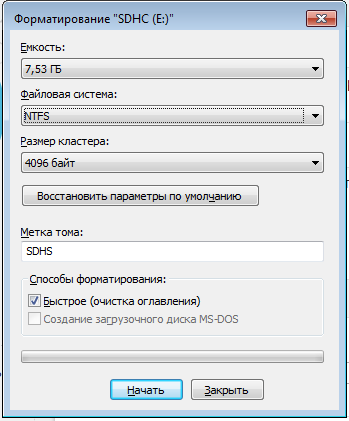 Ошибки будут найдены и исправлены.
Ошибки будут найдены и исправлены.
Форматирование SD-карты
Также можно отформатировать SD-карту можно отформатировать. Делается это также через контекстное меню по правой клавише мыши.
Помните, что формат, предлагаемый настольной операционной системой, не всегда совпадает с используемым мобильным устройством. После устранения сбоев лучше отформатировать SD-карту с помощью самого планшета или смартфона, в котором её предполагается использовать.
SD Formatter
Хорошим решением будет использование программы SD Formatter. Она специально предназначена именно для форматирования накопителей этого типа.
Этот способ помогает восстановить работоспособность некоторых моделей автомобильных навигаторов . При записи на флэшку крупного файла карт, размером более 1 Гб, возникали ошибки. После форматирования SD Formatter и записи заново всех файлов, навигатор начинал работать корректно.
В некоторых случая помочь в восстановлении данных с SD карты могут специальные утилиты, вроде EasyRecovery.
Внимание ! Если флэшка или SD-карту ChipGenius не увидел и она не прочиталась ни на одном доступном вам устройстве, то все дальнейшие попытки оживить накопитель могут оказаться бесполезными.
Что делать, если SD-карта защищена от записи?
Ещё один типовой сбой с накопителями этого типа — переход в состояние «только чтение». Если это произошло с картой формата SD, то проверьте положение переключателя сбоку. Может быть вы перевели её в режим «только чтение» сами, по ошибке.
У Micro-SD нет такого переключателя. Поэтому мы имеем дело со сбоем контроллера. Если карта брендовая, то можно поискать специальную утилиту от производителя. Выпускаются они для использования в сервисных центрах. По сути, эти программы сбрасывают контроллер к исходному состоянию, которое он получил на заводе. Иногда так можно вернуть к жизни и сам накопитель.
Если что-то происходит с SD-картой, то первым делом скопируйте с неё все файлы на жёсткий диск компьютера или на другой носитель! Делать это надо до любых операций с накопителем.
В процессе работы с ним специальными утилитами, вы рискуете навсегда потерять не только флэшку, но и ценные данные на ней.
Что делать, если с картой SD происходят регулярные сбои
Возможных причин тут всего две: сам накопитель или устройство, в котором вы его используете. Попробуйте заменить в смартфоне или планшете карту на новую и понаблюдайте за процессом. Если сбои прекратились, то лучше всего не использовать более этот капризный накопитель. В самый важный момент он вас подведёт и оставит без важных файлов.
Если смартфон и с новым носителем работает также нестабильно, то возможно проблема с его контроллером или прошивкой. Попробуете найти обновление микропрограммы для устройства и изучите опыт других его пользователей. Известно, что старые смартфоны непредсказуемо работают с картами новых форматов с высокой плотностью записи . Возможно, лучше дела будут обстоять с более простой картой на 16 или 32 Гб.
Что делать, если телефон не видит карту памяти? Поскольку мне часто задают этот и ему подобные вопросы, я ответил на все сразу в этой статье. Она будет полезна владельцам фотоаппаратов, телефонов Samsung, Lenovo, ноутбуков — в общем, всех тех устройств, которые поддерживают карту памяти и отказываются считывать данные на карточке.
Она будет полезна владельцам фотоаппаратов, телефонов Samsung, Lenovo, ноутбуков — в общем, всех тех устройств, которые поддерживают карту памяти и отказываются считывать данные на карточке.
Для начала — некоторые технические подробности, описывающие проблему. Скажем, в результате неких манипуляций мобильное устройство (телефон, планшет, смартфон) перестало идентифицировать карту памяти (sd-карту) даже через картридер. Все данные записываются во внутреннюю память телефона, минуя собственно карту памяти. Это неудобно, поскольку sd-карта не используется, в то время как память мобильного устройства стремительно забивается. Производительность, соответственно, уменьшается.
Итак, проблема детально описана, переходим к диагностике телефона, смартфона, планшета. Рассмотрим наиболее частые причины, почему телефоны не видят карту памяти (флешку) и как устранить данный дефект собственными силами, используя картридер.
Телефон не видит sd карту из-за неправильного формата файловой системы или поврежденной таблицы файлов
Причина проблемы . 1) На sd-карте повредилась файловая таблица, слетела разметка. 2) Вы самостоятельно отформатировали карту памяти, вследствие чего телефон перестал видеть флешку. 3) Файловая система sd-карты неизвестна (использовалась в другой операционной системе)
1) На sd-карте повредилась файловая таблица, слетела разметка. 2) Вы самостоятельно отформатировали карту памяти, вследствие чего телефон перестал видеть флешку. 3) Файловая система sd-карты неизвестна (использовалась в другой операционной системе)
Как исправить. 1. Узнайте размер вашей флешки. Если вместимость microSD больше 32 Gb, скорее всего, она отформатирована в exFAT. Не все версии Android поддерживают данную файловую систему. Если вы не пользуетесь Mac OS, отформатируйте карту памяти в NTFS или FAT.
Как это сделать, я показываю в видео:
2. Быстрый способ исправить проблему — перезагрузить телефон в режиме recovery и в сервисном меню Android выбрать опцию Wipe cache partition. Эта команда очистит содержимое sd-карты и выполнит форматирование носителя в файловой системе FAT32 — она лучше всего подходит для хранения файлов на телефоне.
Примечание . Мы бы не советовали выполнять эту процедуру неопытным пользователям: если ошибочно отформатируете не тот раздел — потеряете все данные на телефоне, включая файлы во внутренней памяти.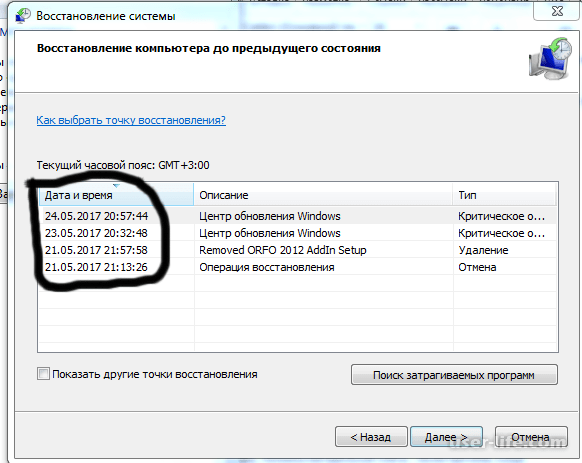
3. Более безопасный (и удобный) метод форматирования sd-карты — через компьютер. Вам понадобится картридер и программа SD Formatter. Она поможет отформатировать флешку как следует.
4. Можно попробовать низкоуровневое форматирование — однако не все производители предлагают свой софт для этого (проверьте на сайте карты памяти).
Карта памяти телефона (планшета) вышла из строя
Причина проблемы . В результате механических / термальных повреждений, несовместимых с жизнью, телефон перестал видеть карту памяти или sd карта перестала работать. Как вариант — телефон перестал определять флешку, на других устройствах карточка также нечитабельна.
Что делать . Увы, сделать с испорченной sd картой ничего нельзя. Вам остается приобрести новую sd-карточку, совместимую по объему и спецификациям с вашим смартфоном или планшетом. Самый неприятный момент — все данные, которые хранились на карте памяти телефона Android или iOS, пропадают окончательно. Восстановить их вы уже не сможете — ни подключив телефон с флешкой через USB, ни через картридер.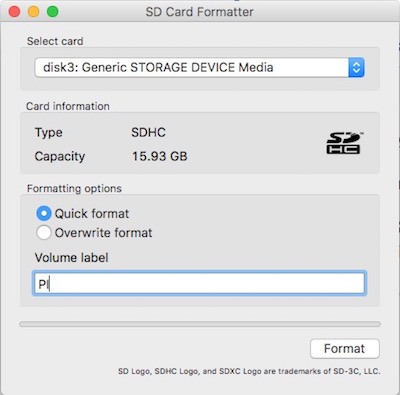
Если у флешки сохранилась гарантия и при этом она выглядит как новая (нет видимых повредлений), попробуйте вернуть ее в магазин. Если повезет — получите новеньуку карточку на замену.
Проверьте на сбойные блоки (bad сектора) через HDDScan
Утилита HDDScan (не обращайте внимание на название) позволяет проверить карты памяти, флешки на bad-сектора и ошибки чтения.
Для диагностирования проблемы достаточно прогнать sd карту по двум типам тестов – Read and Write tests. Потратив 5 минут времени, вы получите заключение: есть ли сбойные сектора, препятствующие корректной работе, из-за чего телефон не читает флешку.
- Если флешка была куплена недавно – меняем ее по гарантии (локальной или мировой).
- Если гарантии нет или она закончилась, затираем bad-сектора нулями. Сделать это можно через программу DMDE . Данная процедура позволит сместить нерабочие сектора, в результате чего флешка будет корректно определяться как на компьютере, так и на устройствах, где она активно использовалась.

Форматирование современными цифровыми фотоаппаратами
Ряд моделей фотокамер Canon и Nikon, по отзывам пользователей, дают положительный результат – форматируют на низком уровне.
Как исправить Sd карту через фотоаппарат:
- Вставьте sd карту в устройство,
- В меню фотоаппарата найдите команду форматирования,
- Попробуйте записать файлы на отформатированную карточку.
Обратитесь в техподдержку (для флешек Transcend и т. п.)
Специалисты их техподдержки могут бесплатно посоветовать методы восстановления проблемных флешек. По сути, кто, как ни они, лучше всего разбираются в устройстве sd карт? Кроме того, в техподдержке вам, возможно, предложат фирменные программы, предназначенные для низкоуровневого форматирования (порой их сложно найти на сайте производителя).
Отдайте карту памяти для восстановления специалистам
Этот вариант подойдет, если вы готовы оплатить работу специалистов. Процедура эта дорогостоящая, но плюс очевиден: извлечь данные можно из неисправного устройства (правда, в том случае, если микросхемы памяти не были повреждены).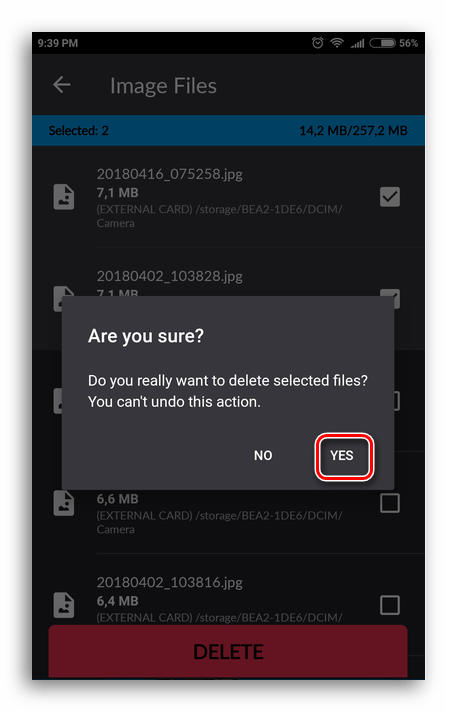
Карта памяти несовместима с мобильным устройством
Причина . 1) Мобильное устройство не поддерживает новые карты памяти. 2) Карта памяти слишком большого объема либо использует неизвестную техническую спецификацию. Поэтому телефон отказывается считывать данные и не распознает флешку как устройство хранения.
Что делать . Внимательно изучите документацию к телефону и купите такую sd-карту, которая не будет противоречить системным требованиям.
Неправильный режим передачи данных в Android
Симптом . Вы подключаете телефон с флешкой через usb-кабель, выбрав опцию Mass Storage, в результате она не отображается на компьютере.
Как исправить . Вместо «Mass Storage», при подключении телефона к ПК выбирайте опцию «MEDIA TRANSFER». В Проводнике должно отобразиться содержимое карты памяти.
Отошел контакт usb-флешки или стерлись дорожки в гнезде
Симптом . В результате смещения или неправильного подключения, карта памяти не соединяется с мобильным устройством, и, следственно, телефон не видит ее содержимое.
Как исправить . Достаньте sd карту из телефона, вставьте ее обратно таким образом, чтобы контакты sd карты корректно соединялись с гнездом.
Если контакты sd флешки износились окончательно, их можно купить за пару долларов и заменить самостоятельно (конечно, если у вас есть соответствующие навыки/минимальный опыт по ремонту и замене запчастей).
Не исключено, что стерлись контакты (то есть, дорожки на плате) на телефоне, и по естественным причинам он не видит флешку вообще. Частая причина — естественный износ телефона. В таком случае, рекомендуем сдать девайс в ремонт или заменить мобильное устройство.
Программная ошибка, в результате чего телефон перестал видеть карту памяти
Описание проблемы . Определенная программа на Android отказывается распознавать карту памяти. Другие приложения читают sd карту памяти и записывают данные на флешку как ни в чем ни бывало.
Решение проблемы . Андроид не видит карту памяти, поскольку в настройках приложения в качестве источника сохранения указана внутренняя память смартфона/планшета. Зайдите в настройки приложения, с которым наблюдаются проблемы (например. Галерея Андроид или фотокамера) и укажите sd карту в качестве преемника — то есть, места, куда должны сохраняться файлы.
Зайдите в настройки приложения, с которым наблюдаются проблемы (например. Галерея Андроид или фотокамера) и укажите sd карту в качестве преемника — то есть, места, куда должны сохраняться файлы.
Инструкция, как проверить sd-карту на ошибки (видео):
Ответы на вопросы читателей
После обновления телефона (HTC desire 620 g dual sim ) microsd не определяется, постоянно теряется флеш карта. Происходит это так: например я слушаю музыку, а потом она перестаёт играть и телефон пишет: «файл не удалось открыть». При этом, названия треков можно прочитать. В чём может быть причина?
Ответ . Проверьте формат аудиофайлов. Возможно, плеер не способен прочесть файлы выбранного формата. Так что проблема не обязательно заключается в проблемах чтения карты памяти. Если формат файлов корректен — проверьте карту памяти на ошибки, отформатируйте ее.
Я вставила sd-накопитель в свой телефон (Samsung galaxy j3 2016), перенесла все фото и видео на флешку, а в галерее телефона все фото и видео удалились. Файлы есть на sd, но все новые фото сохраняются в память устройства. Мне же нужно, чтобы сохранялось на карту памяти и отображалось в галерее.
Файлы есть на sd, но все новые фото сохраняются в память устройства. Мне же нужно, чтобы сохранялось на карту памяти и отображалось в галерее.
Ответ . Если телефон не видит sd карту, попробуйте изменить в настройках приложения путь к преемнику. Также не помешало бы проверить, распознает ли ваш телефон и система Android собственно карту памяти. На всякий случай, выключите ваше мобильное устройство, достаньте sd карту и поставьте на место. Включите устройство и проверьте, сохраняются ли файлы на флешку телефона Samsung.
1. Телефон не видит сд карту памяти (флешку). Пришла СМС, я открыл ее – и вдруг перестал видеть. Перезагрузил – все равно не видит. Ноутбук видит, другой телефон видит. А самое главное – телефон видит другую карту памяти. Марка смартфона – Леново 650. Пожалуйста помогите! Заранее спасибо!!
2. Не читает карту памяти. у меня Windows Phone Dual Sim 535. Какое-то время у меня читалась карта памяти, но позже телефон перестал её видеть. Если переставлять её в другие устройства, то читается, но в моем нет, но, если вставлять другие карты памяти в мой телефон то все в порядке. Почему мой телефон не видит карту памяти именно на моем мобильном устройстве?
Почему мой телефон не видит карту памяти именно на моем мобильном устройстве?
3. Я почистила память телефона (fly), после этого он перестал читать sd карту. Комп читает, а на телефоне sd карта не определяется. Причем ни одну флешку не видит, пробовала другую карту. (Вероятно, я что-то лишнее удалила). Подскажите, как исправить положение и почему телефон не читает карту памяти.
4. Телефон Prestigio. Телефон перестал видеть карту памяти. Я просто сидел играл в телефон. Потом положил его примерно на 15-20 минут. А когда взял его пришло оповещение » «. Зашёл в настройки — память, там где Внешний накопитель. И там вместо строчек сколько всего памяти, что сколько занимает карта памяти на телефоне, было всего две строчки.
- Подключить карту SD
- Очистить карту SD
Пробовал нажать первую и когда нажимал, то сверху (там где уведомления) на секунду появлялось уведомление «Подключение карты SD. » А ниже этого заголовка: «Проверка ошибок». И потом через секунду вместо него появлялось: «Можно безопасно извлечь карту SD». Пробовал перезагружать, выключить и включить, вытащить и вставить SD карту. На другом устройстве точно также. Почему не видит флешку?
Пробовал перезагружать, выключить и включить, вытащить и вставить SD карту. На другом устройстве точно также. Почему не видит флешку?
5. Мобильные устройства не видят (не читают) карту памяти. Карта памяти новая, недавно купленная. Сначала не было никаких проблем, но позже телефон (philips s 308) периодически не читал карту. Ноутбук видел её без проблем. Вскоре телефон вообще не читал карту, а за ним и другие устройства. Карта не противоречит системным требованиям. В чём может быть причина? Что делать с этим?
6. У меня планшет DIGMA Optima перестал видеть флешку после того как я в настройках очистил sd карту, перезапуск, включал, доставал и вставлял флешку обратно, ничего не помогло, вставил в другой телефон вроде заметил, но не воспринимает её. Что мне делать?
Ответ . В том случае, если телефон перестал определять карту памяти, нужно проверить данную sd карту на компьютере через картридер (устройство подключается к ПК через USB-кабель и стоит недорого).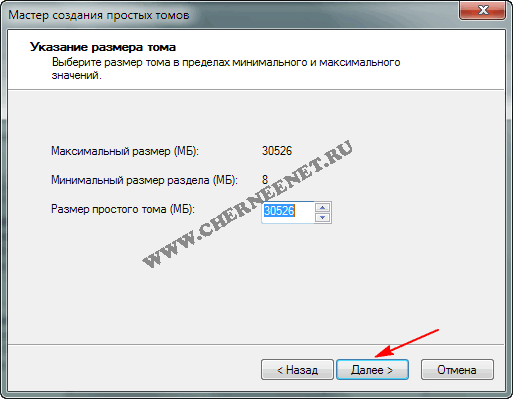 В вашем случае, в ноутбуке есть встроенный картридер. Для того, чтобы телефон или планшет мог читать карточку или usb флешку, нужно правильно отформатировать ее средствами WIndows или с помощью спец. софта. Настоятельно советуем воспользоваться бесплатной программой SD Formatter для форматирования флешек, это проверенный нами метод, который зачастую срабатывает. Надеемся, что после форматирования ваш телефон увидит флеш-память и сможет записывать на нее файлы как и раньше. Если же картридер не видит карту памяти по-прежнему, остается только купить новую sd карту.
В вашем случае, в ноутбуке есть встроенный картридер. Для того, чтобы телефон или планшет мог читать карточку или usb флешку, нужно правильно отформатировать ее средствами WIndows или с помощью спец. софта. Настоятельно советуем воспользоваться бесплатной программой SD Formatter для форматирования флешек, это проверенный нами метод, который зачастую срабатывает. Надеемся, что после форматирования ваш телефон увидит флеш-память и сможет записывать на нее файлы как и раньше. Если же картридер не видит карту памяти по-прежнему, остается только купить новую sd карту.
У меня смартфон Samsung Galaxy Gio S -5660. Где-то полгода назад ремонтировал гнездо зарядки и с тех пор до вчера не включал его. В нем оставались симка и карта памяти. Когда включил его, оказалось, что смартфон не видит карту памяти. До этого с ней проблем не было. На карте памяти и контакты, книги, куча фоток. Почему планшет не видит флешку и как можно оживить ее?
Носил девайс в ремонт, думал, что не работает слот для карты памяти. оказалось, что работает: новую карту сразу видит.
оказалось, что работает: новую карту сразу видит.
Ответ . На sd карте могут быть повреждены ножки или контакты (pins ). Если при осмотре вы не заметили никаких повреждений, проверьте карту памяти на ошибки чтения. Ни в коему случае не форматируйте ее, иначе не сможете восстановить файлы.
Очистил на айфоне на Андроиде «Память телефона-карту памяти» после этого отключилась sd карта. Ниже написано «Подключить sd карту» нажимаю – но не какого эффекта. Теперь памяти нет (телефон разбирал, но слота для флэшки нет). В общем, мобильный телефон не видит карту памяти. Подскажите, как вернуть назад sd карту к работоспособному состоянию?
Ответ . Если на устройстве не видна работоспособная карта памяти, скорее всего, в таблице файлов содержатся ошибки. Попробуйте отформатировать карточку, используя приложение sdformatter. Поскольку вы имеете дело с Андроид, sd карта памяти должна быть отформатирована в Ext или Fat32.
С помощью сказанного приложения восстановила фото на Самсунг SM-G 318H/DS. Они так и остаются в этом приложении, не могу их перенести в галерею или на сд карту как это сделать? Почему не видит карту памяти?
Они так и остаются в этом приложении, не могу их перенести в галерею или на сд карту как это сделать? Почему не видит карту памяти?
Ответ . Ваш вопрос сформулирован очень витиевато, поэтому сложно сказать, почему телефон карту памяти не обнаруживает. Похоже, что проблема заключается не в флешке вашего телефона, а в другом. Вам нужно скопировать файлы в папку DCIM на устройстве, тогда они снова будут отображаться в Галерее.
Переставила сим-карту из планшета обратно в смартфон и вся память с телефона исчезла. Что делать и можно ли восстановить фотографии и контакты, если смартфон не видит флешку.
Ответ . В вашем случае, вероятно, не все так печально. Возможно, вы сдвинули sd карту (флешку), в результате чего она отошла от гнезда смартфона. Проверьте соединение гнезда с картой памяти телефона. Если на флешке смартфона пропали контакты, попробуйте импортировать контакты с сим карты через стандартную адресную книгу Андроид либо синхронизируйте контакты с аккаунтом Google.
Телефон Samsung Galaxy A5 2016. Вставила во второй разъем (под вторую сим-карту и sd-карту) sd-карту Qumo на 2 Гб (новая карта, только купленная). Телефон ее не видит, ни как просто через меню телефона, ни через подключение через кабель к ПК. В чем может быть причина, как-то можно «реанимировать» карту памяти?
Ответ . Карты памяти Qumo пользуются не очень хорошей репутацией. Тем не менее, обычно проблем у 2-гигабайтовых карт, при подключении к телефону, не возникает.
Для начала, подключите карту памяти к компьютеру через картридер. Если компьютер не видит карту памяти (диск не отображается в Проводнике), отдавайте карточку (пояснив, что компьютер не видит sd карту) продавцу и возвращайте деньги.
Если же sd карта не читается только на телефоне, а на компьютере все ОК, попробуйте отформатировать карту памяти, выбрав FAT как файловую систему.
Смартфон Samsung Galaxy S5 перестал видеть USB флешки (ранее видел и читал), смартфон практически новый. Другие устройства, флешки определяются без проблем. Почему Андроид не видит флешку, как исправить ошибку?
Ответ . Причин, из-за которых телефон не видит флешку, может быть как минимум две. Попробуйте исправить следующим образом:
1. Проверьте, включена ли отладка на вашем телефоне (попробуйте включить/отключить).
2. Флешку желательно отформатировать в exFAT, иначе Андроид может не читать ее содержимое.
Уронила телефон и с карты памяти пропали все фото находящиеся в галерее в папке камера. Можно ли их как-то восстановить? Остальные папки остались на своих местах.
Ответ . Возможно, sd карта повреждена или Андроид не видит sd карту. Проверьте, работает ли sd карта, если ее подключить через картридер к ПК. Еще одна причина, почему телефон не видит сд карту — карта физически сместилась в гнезде при падении, поэтому заодно проверьте соединение контактов.
Что касается непосредственно ответа на вопрос: если карта памяти цела, восстановить фото можете любым приложением, начиная с CardRecovery и Recuva.
Проблема вдвойне неприятная, т.к телефон куплен месяц назад. Решил перенести некоторые аудио-видеофайлы со старого телефона. Новый смартфон — j7, а старый — также Samsung Galaxy Grand Neo… Перенос данных прошел без внештатных ситуаций.
Примерно через недельку заглянул на sd, и карта не отобразилась из родных «мои файлы». Заглянул через программу RAR, через файловый проводник xplore. Там все папки отобразились, но оказались пустыми. Но важно вот что добавить: и в памяти телефона лежали музыка и немного видео. Так вот, и они отобразились, но не были «пустыми», а отказывались воспроизводиться — «ошибка воспроизведения». На старом телефоне с любыми sd и разной старости такого никогда не было, уж что было, но не это. И эта записанная карта нормально читается на старом телефоне, нет проблем.
Для меня главное, как вы понимаете, вопрос — телефон, в нем причина? Такие отказы в прочтении за месяц были два раза с внутренней памятью, и раза четыре с сидишной. Перезагрузишь – и все нормально. Но это совсем не норма для телефона?
Ответ . Причин такого поведения может быть несколько.
Возможно, причина ошибки кроется в вашем способе копирования файлов из внутренней памяти во внешнюю. Пробуйте разные способы и тестируйте: например, через картридер на ПК, через файловый менеджер на телефоне и т. д. Во всех ли случаях наблюдается описываемая ошибка чтения?
Впрочем, поскольку вы отметили, что проблем с другими флешками нет,то, возможно, проблема с картой памяти. Кто производитель, совместима ли sd карта с моделью вашего телефона? Почитайте отзывы пользователей.
Третье — обновите ПО на телефоне и удалите лишние приложения.
Четвертое — отформатируйте sd карту утилитой SD Formatter. Пробуйте разные форматы файловых систем.
1. Последний шанс найти ответ моей проблеме. Телефон Samsung galaxy not 5 (china) использует только свою внутреннюю память, а флешка не определяется. Что я только не делал… И галочки ставил, и в другой мобильный телефон вставлял, форматировал и так и сяк — не помогает.
2. На телефоне Samsung Galaxy A 3 не работает карта памяти microsd объемом 16 гб. Почти полгода она находилась в телефоне, все фото с камеры автоматически сохранялись на ней. Карта памяти не вынималась с того времени, как один раз поставили ее в гнездо. Телефоном пользуюсь почти год. Ранее стояла другая карта, объемом 8 гб.
Р. S Переставила карту в другой телефон — он ее тоже не видит. И комп тоже не распознает. Что делать? На флешке все детские фото и видео, снятые за полгода.
Ответ . Если смартфон или планшет не видит флешку, возможно, проблема в приложении, которое не сохраняет файлы туда, куда нужно. Проверьте в настройках, куда сохраняются файлы — на sd карту, флешку или во внутреннюю память планшета/смартфона. Например, в настройках Галереи Андроид можно изменить место хранения фото.
Перечитайте статью. Если ничего не помогает, то, возможно, телефон не видит карту памяти microsd, поскольку она вышла из строя.
Телефон не определяет карту памяти. Перенесла всё на внутреннюю память. При отключении карты все файлы читаются, а при подключении нет. Сейчас при отключении SD-карты отключается и внутренняя память и некуда сохранять информацию. Подскажите, что можно сделать, если не читается карта памяти (если это возможно).
Ответ . До этого времени карта памяти работала? Возможно, телефон не поддерживает данную модель карточки.
Если до этого sd карта работала, возможно, нужно отформатировать вашу карточку — и она снова будет доступна для записи.
Вопрос сформулирован некорректно: вы пишете, что при отключении карты памяти файлы читаются, при этом вы ниже говорите, что внутренняя память отключается. Так откуда же тогда читаются файлы?
1. Телефон работал с картой памяти. С поздравительным видео прислали вирус, который невозможно было удалить. Удаляешь — он снова появлялся. Пыталась перепрошить телефон, но не получилось. Обновлений он не обнаруживал. После каких-то манипуляций в меню recovery он стал другим, обнаружил обновления, скачал и установил их. Прошивку показывает свою, но с датой посвежее.
После этого не определяется sd карта. Андроид не видит её и свою память не определяет. И другие sd тоже. Без карты телефон видит свою память и работает отлично. Что делать, если телефон не видит sd карту после действий вируса?
2. В комп поставила sd карту — там все хорошо читает, видно. А в телефоне выходит надпись: БЕЗОПАСНОЕ УДАЛЕНИЕ КАРТЫ. Почему телефон не видит карту памяти? Что делать?
Ответ . Если телефон не видит карту памяти, это может быть связано с повреждением файловой таблицы на ней. Как это связано с рекавери, непонятно. Попробуйте отформатировать sd карту. Если ничего не изменится в лучшую сторону — поменяйте прошивку.
1. Купил микро флешку 4Г в телефон, установил в комп через картридер, раписал файлы и установил в телефон (Microsoft Lumia 530). Через некоторое время опять установил в кардридер и подключил к компу. Windows выдала сообщение, что устройство неисправно и не читает флешку, но через телефон исправно все работает. И так происходит со всеми usb носителями и устройствами. Проверял flash на многих компах до установки в телефон — все Ок. После установки карта памяти не работает на компьютере — только через телефон.
2. Заказала флешку на ebay (флешка универсальная i — flash device ). Вчера получила, вставила в телефон — работает, на компьютере тоже работает. Сегодня попыталась перекинуть видео с телефона на флешку, началось копирование, я оставила телефон и отлучилась. По возвращению обнаружила, что программа закрыта, а флешка уже не определяется на телефоне, также не определяет ее компьютер. Что делать?
3. Купил флэшку в телефон с АлиЭкспресса на 32 Гб. Работала нормально, потом фотографии, которые сохранялись на неё наполовину обрезались либо вместо них серый экран был. В конечном итоге перестала обнаруживаться телефоном. Компьютер вроде и обнаруживает её, но не отрывает. Пишет что-то вроде «вставьте диск». Перепробовал много чего, что было написано в интернете, много программ. Некоторые не видят флэшку, некоторые видят, но форматировать её всё равно не могут. Подскажите, как её привести в чувства.
Ответ . Отформатируйте флешку через телефон или Recovery (об этом мы писали в начале публикации. Если не поможет, зайдите в Управление дисками Windows и проверьте, монтируется ли флешка при подключении к ПК, отображается ли том в списке. При необходимости на флешке можно создать новый раздел и отформатировать в FAT или extFAT при помощи специализированных программ.
Включаю музыку на телефоне, он пишет: нет музыкальных файлов. Телефон nokia RM-1035 и mirex micro sd (HC) class 4, вчера все работало. Наверное, карта памяти не читается! Как узнать, рабочая она или нет?
Ответ . Проверьте, видят ли другим мобильные приложения содержимое карты памяти, для этого можно установить другой проигрыватель. Подключите microsd карточку к компьютеру или ноутбуку через картридер. Если в обоих случаях флешка недоступна, попробуйте другие методы, описанные в статье.
Телефон Samsung Galaxy A3 2015 не считывает флешку. Отформатировал во всех возможных форматах, но так и не помогло. Подключал к ПК — всё прекрасно работает. Почему телефон не видит флешку? Может что то в настройках телефона нужно поменять?
Ответ . Зайдите в Настройки — Память. Проверьте раздел «Карта памяти SD». Установите файловый менеджер и посмотрите, отображаются ли файлы карты памяти на ней.
Помимо стандартного форматирования, можно попробовать низкоуровневое — правда, не все производители предлагают свой софт для этого (проверьте на сайте карты памяти).
Еще одной из причин, почему телефон не видит sd карту, может быть отсутствие контакта между картой памяти и телефоном. Проверьте, читает ли ваш девайс другие флешки. Если нет — несите телефон в ремонт.
Телефон Doogee x5. Карту памяти телефон не видел, но она там стояла. Случайно был произведён перенос данных на внешнюю память. Перенос отчего-то был совершен, но карта была по-прежнему невидима. Картинки, видео, музыка, благополучно куда-то исчезли. Как их добыть обратно и почему телефон не видит карту памяти? Можно ли восстановить это все как-то? Пробовала Android Recovery — без толку.
Ответ . Если телефон не видет sd-карту, тогда как вы перенесли на нее файлы? Возможно, вы их просто скопировали в другое место.
Попробуйте подключить карту памяти через картридер к компьютеру и просканировать программой CardRecovery. Что касается Android Data Recovery, то эта программа менее функциональна.
После отключения sd карты для работы в aparted и проведения в ней манипуляций, в телефоне prestigio не включить карту sd вновь. Кстати, ноутбук не видит карту памяти тоже. Действия в recovery не помогли. Что делать если телефон не видит карту памяти?
Ответ . Возможно, операционная система и ноутбук видят sd карту, но слетела разметка. Вам нужно создать том на неразмеченном пространстве. Пуск – Выполнить – diskmgmt.msc. Найдите неразмеченную область и через контекстное меню создайте на sd карте новый том, назначьте букву, примените форматирование. Диск sd-карты после этих манипуляций должен определяться как прежде.
Я подключил фотоаппарат как в инструкции (через USB-порт), но фотоаппарат читает как Портативное устройство, а надо Съемный диск. Фотоаппарат не видит карту памяти в режиме подключения или в чем проблема? Как можно изменить отображение? Фотоаппарат Nikon Coolpix S9400.
Ответ . Ваш фотопаапарат поддерживает карты памяти SD, SDHC и SDXC. Компьютер не видит карту памяти как накопитель. Вам нужно извлечь карту из камеры и подключить ее к ПК через картридер. Если у вас картридер встроен в ноутбук – подключить карточку будет еще проще. После этого вы увидите съемный диск в списке.
mico sd 32G в планшете Андроид. передёрну в разъёме – всё ок, но через некоторое время её не видит проводник и через меню настройки, память сд карта не включается. если вытащил и вставил карту памяти – она появляется. Контакты чистил, протёр ректификатом, но все равно Android не видит sd карту где зарыта собака?
Ответ . Попробуйте протестировать другую sd-карту с вашим телефоном. Если ситуация повторяется и смартфон не видит флешку (карта памяти отпадает время от времени) – скорее всего, дело в контактах телефона.
Если же другая карта памяти работает без ошибок, советуем отформатировать проблемную карточку в FAT32 или exFAT – на случай, если телефон не видит флешку микро сд из-за ошибок в файловой таблице.
Телефон (Samsung Galaxy S5) не читает карту памяти. Вставлял три карты, и ни одну не читает, хотя на других устройствах они корректно отображаются. При этом надпись «Подключить SD-карту», шрифт которой до этого был серого цвета, становится белым и доступным к нажатию, но если нажимаешь- ничего не происходит. Все фото и картинки в галерее (находящиеся в памяти телефона) не отображаются. И приложения, находящиеся не во внутренней памяти, а в памяти телефона, не открываются. Подскажите, что делать?
Ответ . Возможен сбой на уровне операционной системы Android или установленных приложений. Попробуйте вручную устранить конфликт, удалив все ненужные приложения с телефона. Обновите версию ОС до последней через настройки Андроид.
Если все равно карту памяти телефон не видит, проверьте контакты телефона: нет ли визуально заметных повреждений на них?
Вы пишете «на других устройствах», имея в виду компьютер? Если да, вполне вероятно, что файловая система у флешки NTFS, а нужно отформатировать ее в FAT или exFat.
Когда вставляю в телефон sd карту, устройство ее не определяет. Что только ни пробовал: даже в другие телефоны вставлял, все равно не видит и не читает ее содержимое.
Ответ . Слишком мало информации о карте памяти (ее практически нет), чтобы давать конкретные советы. Для начала проверьте, поддерживает ли телефон sd карты того объема, который имеется на вашей карточке (см. документацию к смартфону или планшету). Если вы только что купили карту памяти, можете обменять ее по гарантии на другую — меньшего объема.
Если вы до этого пользовались этой картой памяти и она перестала определяться на этом и других мобильных устройствах — скорее всего, она вышла из строя.
1. Я почистила сиди карту на компьютере. Удалила все с неё. Сейчас новый смартфон teXet X-plus TM-5577. Сиди карту я вставила, он видит её, но на сиди карту ничего не качается и перенести на неё я ничего не могу. Подскажите, что делать?
2. Телефон начал включаться сам по себе периодически (Lenovo A 526). Потом я вышел из дома и воткнул наушники и заметил, что ни один трек не играет. Позже когда я достал телефон я обнаружил, что флешка не читается и сохранённая музыка не играет. Перезагружать телефон пробовал — не помогает, в кардридер сунул — он видит карту памяти, другу в телефон поставил — тоже. А у меня никак не хочет. А самое главное что сбивает меня с мыслей это уведомление после включения телефона с фразой «Демонтируйте MicroSD перед удалением, чтобы не потерять данные.
Ответ . Вас нужно снова подключить карту памяти к компьютеру (как вы делали до этого), отформатировать sd карту стандартным способом (например, через Проводник) или с помощью sdformatter. Файловая система — FAT32. Скорее всего, именно из-за неправильного форматирования телефон не может записать данные на карту памяти.
После внезапного самовыключения, планшет (андроид 5.1) перестал нормально распознавать карты памяти в кардридере. Пишет либо идет проверка ошибок, либо идет чтение, которое длится до бесконечности. При этом перестают отвечать половина программ, все дико тормозит, и выключить планшет становится невозможно (только при разряжении в 0 и его вырубании). Иногда (очень редко) после подключения, он ее видит, но при малейшей манипуляции с картой (даже просмотром фото), тут же ее теряет и начинает перечитывать заново, и уже с концами. Проверено на 3 флешках, и чистых, и нет, с разными форматированиями и кучей танцев с бубнами (все по рекомендациям на форумах). Делался откат системы. Ничего не помогло. Карту на 8 гигов он отказывается видеть вообще, хотя если подключить ее через переходник к usb разъему — все прекрасно работает (как и остальные флешки). В чем все таки проблема, в кардридере или в системе?
Ответ . Лучше всего подключить проблемную карту памяти к ноутбуку или, как вариант, через переходник к usb, как вы упомянули. Далее sd карту нужно отформатировать.
Скорее всего, дело в картридере. Многие дешевые картридеры спустя непродолжительное время перестают корректно считывать карты памяти и выдают ошибки копирования или считывают информацию медленно.
Система (Android) вряд ли имеет отношение к проблеме, раз уж вы успели протестировать несколько карт памяти. Возможно, дело в конкретном приложении, которое тормозит систему, но вычислить это можно только при сбросе телефона до заводских настроек.
Телефон Lenovo vibe shot, android 6. стоит sony sd карта 32gb в опции как расширение основной памяти (ext4). Телефон перестал видеть файловую систему — пишет SdCard0 01.01.1970, 00 кб. Windows 7 видит два раздела — 16Мб и 30Гб, исправны, свободно 100% каждый.
Как можно вернуть все на место с восстановлением прежних файлов? ну или хотя бы как выдернуть фотографии и папку ватсап?
Ответ . Для восстановления удаленного раздела на sd-карте подойдут программы R.saver или AOMEI Partition Assistant Standard Edition. Если файловая таблица на разделах содержит ошибки, можно попробовать исправить их с помощью утилиты chkdsk под Windows. Если не поможет, попробуйте просканировать sd-карту (разделы, которые не читаются) утилитой Recuva. До момента, пока вы не перезаписали информацию на флешке или не отформатировали ее, шансы вернуть файлы остаются высокими.
Samsung A3 2017г. Карта памяти самсунг 64 гб. С компа создал папки: фото, рингноты, музыка, видео, кино и т.д. Телефон видит только аудио, картинки, документы, видео. Других папок не видит на карте памяти. Что необходимо сделать?
Ответ . Установите любой файловый менеджер для телефона (например, Total Commander или ES Explorer). Создайте папки напрямую через эти программы и скопируйте туда все, что нужно. Файлы должны читаться на карте памяти без проблем. Также возможно, что те папки, которые не читаются с sd-карты, скрыты или повреждены. Так что будет не лишним отформатировать карточку во избежание дальнейших ошибок.
Телефон Lenovo A2010 не видит sd карту памяти. пыталась перезагрузить, пишет «Доступна только одна sd карта, невозможно выполнить переключения». В других телефонах отсутствует карта. В компьютере через картридер вообще не показывает. Неужели это конец, столько фото и видео пропало? Может можно что нибудь предпринять?
Ответ . Похоже, что на карточке появились ошибки чтения или слетела разметка. Поскольку карта памяти не открывается на компьютере (т. е. не отображается буква / отдельный диск в файловом менеджере), есть смысл проверить, определяется ли карта памяти как устройство вообще. Для этого зайдите в diskmgmt.msc (Пуск — Выполнить) и посмотрите, появляется ли неразмеченное пространство при подсоединении sd-карточки к ПК. Если появляется, создайте новый файловый том в этом пространстве через контекстное меню. Если ничего не происходит – скорее всего, sd-карта вышла из строя.
Модель телефона sony xperia m4 aqua dual. В течении двух лет в телефоне была установлена карта памяти microSD. Недавно начали происходить сбои: сначала для того, чтобы карта памяти заработала, достаточно было перезагрузить телефон. Сейчас телефон карту совсем перестал видеть. Форматировать не получилось. Установили новую. Телефон ее распознает (в настройках есть, фотографии удалось переслать на карту), однако приложения загружать из плеймаркета не получается (все равно показывает вариант загрузки только в память телефона) . Что необходимо сделать в этой ситуации с флешкой?
Ответ . Отформатируйте карту памяти специализированными приложениями – тот же SDFortatter вполне подойдет. Далее проверьте карточку на ошибки через инструмент chkdsk.
Однако вы уточнили, что смена карты памяти не помогает. Проблема может быть вызвана конкретными приложениями или программными конфликтами внутри ОС Android. Советуем в таком случае обновить прошивку или, как крайний вариант, сбросить телефон (выполнить hard reset).
Samsung A5 2017 после шифрования сд карты перестал её видеть. Через карт-ридер на компе видит, но не открывается. Пытался отформатировать (SDFormatter, cmd) – не даёт. Другие флешки видит. На ошибки проверял – выдаёт ошибку, но не исправляет.
Ответ . Для проверки sd карты используйте следующие параметры:
chkdsk (буква диска): /f/r
- /f — исправить ошибки чтения файловой системы
- /r — исправить поврежденные сектора на sd карте
Это должно исправить ошибки и позволит отформатировать sd-карту стандартным способом или через утилиты вроде SDFormatter.
имеется usb-накопитель Кингстон DTSE3 на 16G, комп ее не видит, флешка не читаема. периодически система выдает сообщение о том, что устройство может работать быстрее или устройство не опознано . есть ли программы по восстановлению?
Ответ . Флешка поддерживает интерфейс USB 2.0. Ваш компьютер (материнская плата) может иметь более старую версию портов, из-за чего появляется подобное сообщение. Поэтому советуем обновить железо своего ПК, если вы давно это не делали.
Программы для восстановления вам не помогут, а вот правильное форматирование флешки (в NTFS/FAT) и последующая проверка на ошибки через chkdsk не помешают.
Планшет samsung galaxy tab 4 SM-T331 не видит сд карту. доступно места 0б, свободно 0б. и вот эту же сд карту вставил в другое устройство, в свой телефон, и видит сд карту: доступно 14,57 свободно 14,57. другую сд карту вставляю в планшет – опять не видит, а телефон видит.
Ответ . Если на карте памяти есть важные файлы – сделайте их копию на компьютере. После этого отформатируйте карту памяти и проверьте ее на ошибки. Если все в порядке, можно пользоваться sd картой на планшете или телефоне, записывать на нее файлы. Если ситуация повторяется – обновите прошивку планшета или выполните hard reset. Однако это уже крайняя мера, советуем для начала разобраться с ошибками чтения.
Сделала карту памяти внутренним накопителем на ZTE blade A 510. После сброса настроек на телефоне (sd карта все это время была в телефоне) она перестала работать на всех устройствах, Андроид не сохраняет на нее.
Ответ . Вам нужно снова отформатировать и смонтировать microSD как внутренний накопитель. Если карта памяти открывается на компьютере, перенесите все данные на ней на жесткий диск.
У меня Samsung Galaxy S4 NEO. Я купил карту памяти на 16 гигов, но после 5 месяцев использования она в один момент перестала видеть все игры, которые были на ней. А видео, фотки и всё остальное телефон без проблем видит. В настройках > память > карта памяти написан общий объем, свободное место — в общем, всё как обычно. Помогите с этой проблемой!
Ответ . Самый простой способ — переустановить игры. Сделать это можно через приложение Google Play . Если пользовательские данные все еще хранятся в памяти телефона или на sd -карте, игры будут работать как прежде. Если нет — попробуйте их восстановить через соответствующие recovery-приложения.
SD карта работала нормально. С временем телефон стал не видеть ее, но после перезагрузки все восстанавливалось. Сейчас и перезагрузка телефона не дает эффекта. Подключаю ее к телефону как usb все открывается и воспроизводится. Стирание контактов исключаю, так-как телефону год и извлекал карту редко. Телефон сяоми редми ноте 3 про.Заранее благодарю за ответ.
Телефон LG LBello d-335. Размер sd карты 8 гб. Раньше проблем не было, но после того,как я переместила большинство приложений на sd карту,телефон начал часто показывать, что не видит ее. После перегрузки телефона проблема исчезает, но очень часто такое происходит. Пожалуйста, помогите разобраться с проблемой.
Добрый день! Купил новый смарт, установил игру, в процессе установки андроид перезагрузился, после этого смартфон отказался читать СД карту, то есть её не видит, вроде как её нет в слоте. В другом смартфоне и через картридер карта не видна. Как поступить?
Здравствуйте.телефон ZTE blade A 520 перестал видеть флешку,которая до этого без проблем все показывала.cd карта отображается в ноуте через картридер,но не видна в телефоне.ставлю другую флешку,ее видно,мою нет.отнесла на ремонт,там починили вход,но и после ремонта она не отображается в телефоне,только через картридер в ноутбуке.размер карты 32 гб.покупать другую флешку не хочется,так как на этой флешке главные файлы,вообщем все необходимое.помогите пожалуйста
Купили новую карту памяти. 4 телефона её не видят. Пробовали на телефонах: Huawei Honor, Lenovo, Meizu, Samsung, Xaomi. Карта памяти на 16Гб. Что делать?
Здравствуйте! Вот у меня такая проблема: СД флешку (16 гиговая) почему то иногда читает, а иногда не видит устройство. Можете помочь почему так происходит и что я должен сделать?
планшет не видит СД карту (16 гигов) после того как уходит в спящий режим, приходится открывать заднюю панель и перевставлять флешку, и все работает нормально, но опять же при след запуске не видит СД. карту форматировал.
Здравствуйте хотел спросить у меня проблема с Samsung not 8 не видит флэш карту раньше видит щас пишет подключена и отключена. Пробовал на другой телефон все нормально видит и подключается. Что может быть помогите пожалуйста.
Здравствуйте, помогите пожалуйста разобраться. Купила карту памяти в телефон, а он её вообще не видит, просто не реагирует на её вставление и извлечение. В настройках пишет карта памяти отсутствует. Проверяли в другом телефоне, всё работает. Другую карту памяти мой тоже видит. Карта 64гб, по характеристикам под мой телефон подходит (максимальная). Где то прочитали, что в такой ситуации нужно сбросить всё до заводских настроек, но вот поможет ли это, не хочется терять все данные. Посоветуйте пожалуйста как быть. Заранее благодарю.
добрый день. у меня практически тоже самое, не видит sd карту, форматировала но пишет что карта защищена, телефон предлагает его отформатировать, я соглашаюсь далее смотрю пишет повреждена, проверяю на ноутбуке все содержимое там и осталось… на смартфоне не видит..
Здравствуйте,у меня сд карта не видит телефон,заходила в настройки карты памяти пишет запрещено, файлы не отображаются. при форматировании пишется ошибка. Можно как то спасти файлы?
На ZTE установил флешку как внутреннюю память. Когда пришлось телефон вернуть к заводским настройкам,флешку вытащил,а после всего вставил её обратно просит отформатировать,а на ней всё. В комп вставляют он её не видеть. Подскажите как вытащить фотки оттуда в компьютер.
Телефон не видит sd карту.На компьютере не открывается и просит отформатировать ее.Что делать на карте очень много важного.Как можно все восстановить не только фото но и документы?
У меня на смартфоне асус стояла 8гб флешка. Потом я её поставил на новый Самсунг а8 два дня она работала нормально. А потом перестала. То есть телефон ее не видит. Пробовал поставить обратно на асус. И он перестал ее видеть. Купил новую. Все нормально. Самсунг флешку видит но опять дня два. И все. Выводит из строя флешки. Что может быть?
В какой-то момент, пришло уведомление о том что SD карта повреждена. После этого ни мой ни другие телефоны не видят ее. Что делать? Потерялись ли файлы? Как их восстановить? На ней было очень много нужных фото..
Пропадает возможность выполнять операции с картой. Я не извлекаю физически карту. В меню настроек ПАМЯТЬ жму просто «отключить СД Карту» потом сразу «Подключить» и 15 минут она доступна. После чего снова, хоть сама карта и видна, но файл менеджеры пишут «пусто», хотя емкость правильно определяют занятую/ свободную. Но ничего не прочитать не записать. При подключении к компу видна не только карта но и папки/файлы, но тоже сделать (читать писать) ничего нельзя. До очередного Отключить /подключить на 15 минут. Карты любой емкости и класса перепробованы (новые и форматированные и компом и устройством). Если постоянно обращаться к карте, то не отключается дольше. Стоит оставить и всё.
Периодически на SD-картах пользователей может случиться ошибка, при которой фотоаппарат начинает выдавать сообщения о том, что на ней не осталось свободного места , хотя фотограф заведомо знает, что она пуста. Если у вас именно эта ситуация, то вы пришли по адресу и наша статья поможет вам исправить неполадку накопителя.
Давайте рассмотрим пару примеров из рассказов пользователей, чтобы подробнее изучить тему.
Случай первый.
Пользователь удалил на ноутбуке некоторые изображения с SD-карты и когда установил ее обратно в камеру Sony Alpha, она сообщила ему, что накопитель не может быть использован по причине заполненности. Однако при попытке посмотреть содержимое, устройство не показывает изображения.
Случай второй.
У пользователя с таким же фотоаппаратом была похожая ситуация, однако в обратном порядке. Сначала ошибка появилась на камере и уже потом, при попытке подключить карту к компьютеру, операционная система оказалась не в состоянии открыть содержимое накопителя.
Если SD-карта фотоаппарата неожиданно сталкивается с проблемой заполненности, должно быть вам интересно узнать ее возможные причины.
- 1) На носителе есть невидимые или скрытые файлы, поэтому SD-карта отображается переполненной, хотя на первый взгляд на ней ничего нет.
- 2) Ошибка форматирования. Возможно вы извлекли карту в неподходящий момент, вызвав сбой файловой системы.
- 3) Неполадка фотоаппарата.
Решение первое. Отображение и экспорт скрытых файлов
Шаг 1. Экспорт и восстановление скрытых файлов с SD-карты.
Первое что необходимо помнить в данной ситуации — не стоит впадать в панику, потеряв доступ к информации, хранящейся на накопителе. К сожалению, в стандартном списке программного обеспечения Windows нет утилит, способных восстановить файлы, поэтому придется прибегнуть к специализированному стороннему софту.
Starus Photo Recovery станет хорошим выбором как для начинающего, так и для профессионального фотографа. Приложение позволяет пользователю забыть о рисках потерять важные изображения со свадеб и других важных мероприятий вследствие сбоя на SD-карте.
1. Подключите карту к компьютеру. Запустите программу восстановления файлов Starus Photo Recovery и в представленном списке выберите накопитель, который необходимо просканировать.
2. Выберите тип анализа, согласно вашим потребностям. Быстрое сканирование позволит провести молниеносную оценку накопителя, отыскав на нем все последние файлы. Полный анализ поможет произвести глубокую проверку SD-карты и найти даже самые старые файлы, о которых вы, возможно, уже успели забыть.
3. По желанию вы можете указать дополнительные параметры поиска, тем самым исключив из списка нежелательные или ненужные файлы.
4. Дождитесь завершения процесса сканирования и внимательно изучите результаты. В представленном списке файлов вы можете найти необходимые к восстановлению изображения с возможностью пред-просмотра в окне справа. Помимо самой фотографии, Starus Photo Recovery предоставляет пользователю возможность увидеть дату создания файла, формат и его разрешение в пикселях.
5. Определившись с изображениями, которые необходимо восстановить, выделите нужные и нажмите Далее (по умолчанию выделены все найденные файлы). Выберите наиболее удобный метод из четырех предложенных и завершите процесс экспорта данных.
Шаг 2. Отобразить скрытые на SD-карте файлы.
1. Откройте меню Пуск и введите в диалоговом окне Панель управления или откройте ее в правом меню.
2. Переключите параметр Просмотр в режим Категория и откройте меню Оформление и персонализация .
3. Откройте Параметры папок .
4. В появившемся окне откройте вкладку Вид , прокрутите список параметров вниз и выберите активным Показывать скрытые файлы, папки и диски .
5. Нажмите Применить и ОК , чтобы сохранить внесенные изменения.
Решение второе. Правильно отформатируйте SD-карту
1. Подключите SD-карту к компьютеру.
2. Откройте Мой компьютер и найдите в списке слева поврежденный накопитель.
3. Щелкните по имени правой кнопкой мыши и выберите Форматировать .
4. Выберите файловую систему NTFS и запустите процесс форматирования.
Рекомендуем ознакомиться со всеми возможными способами восстановления SD-карт и Flash накопителей в статье Как восстановить поврежденный флеш накопитель или SD-карту
Как отформатировать карту памяти на телефонах Samsung Galaxy
В этой статье вы узнаете, как отформатировать внешнюю память (microSD) на устройстве Samsung Galaxy.
Действия
- На устройствах под управлением Android 7
1. Выключите устройство Samsung Galaxy
2. Найдите слот для карт microSD или лоток
- На устройствах со съемной батареей снимите крышку батарейного отсека и найдите гнездо для карты microSD.
- На устройствах без съемной батареи используйте инструмент извлечения SIM-карты для доступа к съемному лотку для карт.
3. Вставьте карту microSD
- Вставьте карту microSD в соответствующий слот или лоток для карт, а затем вставьте лоток для карты обратно в устройство.
- На некоторых устройствах вам может потребоваться извлечь аккумулятор для доступа к гнезду карты памяти. Обязательно поместите аккумулятор и крышку обратно после вставки карты microSD.
4. Включите устройство
5. Подождите, пока ваше устройство опознает карту памяти
- На экране появится уведомление о том, что карта была успешно смонтирована.
6. Нажмите кнопку «Домой»
- Это приведет вас к главному экрану.
- Введите пароль, если необходимо.
7. Проведите пальцем по верхнему краю экрана
- Это приведет к уменьшению количества ярлыков уведомлений.
8. Нажмите значок «Настройки»
- Это значок, который выглядит как шестерня (⚙️) в правом верхнем углу экрана.
9. Нажмите «Обслуживание устройства»
10.Нажмите «Хранилище»
- Это вторая кнопка справа внизу экрана между режимами Performance и RAM.
11. Нажмите
⋮- Он находится в правом верхнем углу экрана.
12. Нажмите Настройки хранилища
13. Нажмите на SD-карту
- Он находится внизу в разделе «Переносное хранилище».
14. Нажмите «Формат»
- Этот параметр находится в верхней части экрана, чуть ниже графика, показывающего количество использованного и свободного места на карте памяти.
15. Нажмите «Формат» еще раз, чтобы подтвердить
- При этом стираются все данные на карте памяти и форматируются для использования с устройством Samsung Galaxy.
- Размер времени, который требуется выполнить процессу, будет зависеть от размера карты памяти.
- Нажмите «Готово». Когда формат будет завершен, нажмите «Готово», чтобы вернуться на страницу с информацией о SD-карте.
Видео
Форматирование карты памяти
Как правильно отформатировать карту Micro SDXC на 64 Гб
Для многих не секрет, что память своего Andrid-смартфона можно увеличить с помощью Micro SD карты.
Для начала разберемся в терминологии — флеш карты смартфонов могут иметь один из трех стандартов: Micro SD, Micro SDHC и Micro SDXC. В чем же разница между стандартами?
- Micro SD 1.0 максимальный объём до 2 Гб,
- Micro SD 1.1 максимальный объём до 4 Гб,
- Micro SD SDHC от 4 Гб до 32 Гб. Это наиболее распространенный и востребованный на сегодня стандарт.
- Micro SD SDXC от 64 Гб и до 2 Тб. Это стандарт, ориентированный на перспективу. Практически на данный момент существуют карты 64 Гб и 128 Гб.
Карты также отличаются не только объёмом памяти, но и поддержкой различных файловых систем. Например Micro SD — система FAT, Micro SDHC — FAT32, Micro SDXC — теоретически только exFAT (на самом деле это не так, о чём ниже и пойдёт речь).
В последнее время появилось достаточно много Micro SD карт объёмом 64 Гб, но увы пока большинство Android-смартфонов официально не поддерживают карты Micro SD объёмом больше 32 Гб. Кроме того, значительное количество таких карт могут быть фальшивыми, то есть на самом деле их характеристики не соответствуют заявленным. Как определить такую карту, правильно отформатировать и использовать в режиме реальных характеристик читайте в статье о фальшивых картах SDHC из Китая.
На самом деле смартфон в состоянии прочитать карту на 64 Гб и правильно работать с ней, если с картой перед установкой провести несложные действия. Все известные производители Micro SDXC карт изначально форматируют их в систему exFAT, поскольку именно эта система разработана для карт большого объёма. Поскольку эта система создана компанией Microsoft, производители Android-смартфонов должны выкупить права на её использование для того, чтобы смартфон умел работать с данной системой. Конечно, компании пока неохотно идут на лишние затраты, а поэтому большинство устройств работает с системой FAT32, а систему exFAT на картах памяти поддерживают очень немногие.
Казалось бы, чтобы ваш смартфон заработал с картой 64 Гб её всего лишь нужно отформатировать в систему FAT32. Сама система FAT32 в теории поддерживает только носители до 32 Гб, но на практике может очень неплохо работать с носителями до 64 Гб. Единственная проблема, с которой можно столкнуться при этом это некоторая потеря скорости при чтении/записи с карты.
Теперь переходим к практике. Рассмотрим как правильно отформатировать карту Micro SDXC в систему FAT32, чтобы смартфон, не поддерживающий данный тип карт, её увидел и карта не вышла из строя через незначительный период времени.
1.Форматируем карту SDXC ТОЛЬКО в устройстве поддерживающем SDXC. Убедитесь, что ваш кардридер поддерживает карты Micro SDXC. Не форматируйте карту если кардридер не подходит — ваша карта выйдет из строя в очень короткий срок и не будет подлежать восстановлению. Если у вас нет картридера, поддерживающего SDXC, его можно приобрести (например, прекрасный вариант картридер Transcend RDF5 ). По сравнению стоимостью карты это ничтожная сумма и очень маленькая цена за вашу «живую» карту и сохранённые данные.
Windows поддерживает exFAT, а вот для Windows XP нужно установить обновление для поддержки файловой системы exFAT. Лучше форматировать карту утилитой SDFormatter в систему exFAT. Данная программа форматирует карты SD/micro SD в соответствии со спецификацией, чего нельзя ожидать от Windows на 100%.
2. Стандартным методом Windows отформатировать карту объёмом 64 Гб в файловую систему FAT32 не получится, поэтому мы будем использовать утилиту Guiformat.
Программа специально предназначена для форматирования носителей объемом от 32 Гб в файловую систему FAT32. Чтобы смартфон корректно увидел нашу Micro SDXC, выбираем размер кластера 32 Кб! Лучше использовать быстрое форматирование (Quick), выполнять полное нет никакой необходимости.
Если вы всё выполнили строго в соответствии с вышеуказанными рекомендациями, то ваша карта готова. Ваш Android-смартфон её увидит и покажет правильный объём 59,XX Гб. С картой можно будет работать, записывать/считывать файлы, но НИКОГДА НЕ ФОРМАТИРУЙТЕ её в вашем смартфоне. Карта прослужит вам долгое время верой и правдой.
Следует понимать, что выполненные нами операции являются обходом проблемы, а не ее решением.
Для качественного решения проблемы необходимо активаровать поддержку карт непосредственно в Android. Это операция более сложеня и потребует значительного опыта работы как с Android так и знаний Linux. Не будем вдаваться в детали, приведем здесь последовательность действий:
- обновление прошивки с поддержкой файловой системы ext2 и выше.
- прошить ядро с поддержкой exFAT
- драйвер Linux-драйвер exFAT нужен рут
- программа Paragon NTFS & HFS нужен root
Как отформатировать флешку в FAT32: пошаговая инструкция
Добрый день! Инструкция ниже.
Небольшое пояснение: Стандартные средства для форматирования дисков в операционной системе Microsoft Windows не предлагают форматировать большие флешки и карты памяти в FAT32. Считается, что FAT32 устарела, но, тем не менее, именно FAT32 умеют читать магнитолы многих машин. Для форматирования в FAT32 мы будем использовать очень простую программу от сторонних разработчиков.
Форматируем флешку любого размера в FAT32
1. Скачайте и установите программу GUIFORMAT32 (скачать с нашего сервера, проверено на вирусы и вредоносные программы).
2. Запустите программу:
Автор считает, что эти материалы могут вам помочь:
3. Выберите флешку из списка (если она одна — будет выбрана автоматически).
4. Укажите желаемое имя флешки (этот пункт не является обязательным).
5. Нажмите кнопку «Start» и дождитесь завершения процесса.
Теперь ваша флешка отформатирована в FAT32, вы можете записать на нее музыку и слушать в машине, никаких проблем с чтением такой флешки в магнитоле больше не будет. Этот способ работает для флешек и карт памяти любого размера.
Если процесс форматирования завершился с ошибкой, то вам необходимо проверить вашу флешку или карту памяти на ошибки и реальный размер:
1. Для того, чтобы проверить, соответствует ли реальный размер флешки завяленному, используйте нашу инструкцию: h3testw: Инструкция на русском + скачать.
2. Для того, чтобы проверить флешку или карту памяти на ошибки, действуйте по нашей инструкции: Проверка SD карт: Подробная инструкция.
Если у вас остались вопросы или нужны уточнения — пожалуйста, задайте вопрос или оставьте комментарий.
gparted — Невозможно отформатировать поврежденную SD-карту 32 ГБ
Я не могу отформатировать поврежденную микрокарту Sandisk SDHC ULTRA 32Gb. Поэтому я использовал gparted в системе Ubuntu. Я удалил раздел (/ dev / sdf1), воссоздал его и отформатировал в fat32. Он по-прежнему сохраняет свою оригинальную этикетку и 24% используемого пространства.
sudo parted / dev / sdf1 unit s печать
Модель: Неизвестно (неизвестно)
Диск / dev / sdf1: 62325760s
Размер сектора (логический / физический): 512B / 512B
Таблица разделов: msdos
Число Начало Конец Размер Тип Файловая система Флаги
судо fdisk -l -u / dev / sdf
Диск / dev / sdf: 31.9 ГБ, 31914983424 байта 255 головок, 63 сектора на дорожку, 3880 цилиндров, всего 62333952 сектора
Единицы = 1 секторов * 512 = 512 байт
Размер сектора (логический / физический): 512 байт / 512 байт
Размер ввода / вывода (минимальный / оптимальный): 512 байт / 512 байт
Идентификатор диска: 0x00000000
Система идентификаторов конечных блоков начала загрузки устройства
/ dev / sdf1 * 8192 62333951 31162880 c W95 FAT32 (LBA)
sudo dd if = / dev / zero of = / dev / sdf bs = 512 count = 1
1 + 0 записей в
1 + 0 записей из 512 байт (512 Б) скопировано, 0.0122556 с, 41,8 кБ / с
sudo shred -vzn 0 / dev / sdf
Затем я снова попытался отформатировать (gparted), чтобы получить информацию журнала:
судо fsck -a / dev / sdf1
fsck из util-linux 2.20.1
dosfsck 3.0.12, 29 октября 2011 г., FAT32, LFN
Есть различия между загрузочным сектором и его резервной копией.
Различия: (смещение: исходный / резервный) 71: 33 / 4e, 72: 32 / 4f, 73: 47/20, 74: 42 / 4e, 75: 5f / 41, 76: 47 / 4d, 77: 4f / 45, 78: 50/20, 79: 4c / 20, 80: 55/20, 81: 53/20
Не исправляет это автоматически.
Потерянная часть длинного имени файла «173GOPRO»
Автоматическое удаление.……..
Неправильная сводка по свободному кластеру (813022 по сравнению с действительным 744969)
Автокоррекция.
Внесение изменений.
/ dev / sdf1: 417 файлов, 228615/973584 кластеров
судо mkfs.vfat -I / dev / sdf
mkfs.vfat 3.0.12 (29 октября 2011 г.)
После этого обновление gparted-устройств занимает много времени, чтобы отобразить их.Ничего не изменилось.
Итак, я установил два действия: удалил раздел и создал его заново. Вот результат:
Вот где появляется «перекрывающаяся» информация
Как было предложено в ответе burlian.vlastimil, я попробовал
http://gparted.org/h3-fix-msdos-pt.php#overlapping-partitions
$ sudo parted / dev / sda unit s print
Ошибка: не может быть перекрывающихся разделов.
, но, как вы можете видеть выше, я не получил это сообщение об ошибке для моего модуля sdf
Итак, я застрял на этом этапе.
Edit 1: на моем Mac карта распознается и отображает дерево каталогов и файлов, правильные размеры файлов и даты. Прежде чем пробовать что-то, что я описал, прежде чем я смог восстановить некоторые файлы jpgs, которые мне нужны, я не хочу терять все
Edit 2: добавлены скриншоты из testdisk / log
Не могу отформатировать SD-карту
Не могу отформатировать SD-карту — Ask UbuntuСеть обмена стеков
Сеть Stack Exchange состоит из 177 сообществ вопросов и ответов, включая Stack Overflow, крупнейшее и пользующееся наибольшим доверием онлайн-сообщество, где разработчики могут учиться, делиться своими знаниями и строить свою карьеру.
Посетить Stack Exchange- 0
- +0
- Авторизоваться Зарегистрироваться
Ask Ubuntu — это сайт вопросов и ответов для пользователей и разработчиков Ubuntu.Регистрация займет всего минуту.
Зарегистрируйтесь, чтобы присоединиться к этому сообществуКто угодно может задать вопрос
Кто угодно может ответить
Лучшие ответы голосуются и поднимаются наверх
Спросил
Просмотрено 98к раз
На этот вопрос уже есть ответы :
Закрыт 4 года назад.
Я новичок в Ubuntu, использую 14.04. Я пытаюсь отформатировать SD-карту, чтобы освободить на ней место, но она не работает. Я пробовал в терминале:
формат mmcblk0
hformat mmcblk0
и там написано:
hformat: / home / michael / mmcblk0: ошибка (нет такого файла или каталога)
Как отформатировать SD-карту?
Занна ♦62.7k5151 золотой знак176176 серебряных знаков295295 бронзовых знаков
Создан 01 мая 2014, в 11:03
МайклМайкл2,1355 золотых знаков1717 серебряных знаков2323 бронзовых знака
0Это очень просто.
Сначала вставьте SD-карту в Sdcard Reader, пусть Ubuntu смонтирует ее.
проверьте путь доступа к SD-карте с помощьюdfВы получите что-то вроде этогоФайловая система Используется 1K блоков Доступно Использование% Установлено на / dev / sda7 104087776 76247376 22529988 78% / / dev / sdd1 15549952 13056 15536896 1% / media / g / 3630-6335Размонтируйте SD с помощью
sudo umount / путь / к / SD / картеОтформатируйте карту с помощью
mkfsсудо мкфс.vfat -F32 -v / путь / к / SD / карте
-F флаг предназначен для системы Fat32.
-v флаг для подробностей
62.7k5151 золотой знак176176 серебряных знаков295295 бронзовых знаков
Создан 04 мая 2015, 11:32:53
3Вы можете использовать прилагаемое приложение Disks
Щелкните целевой раздел.Теперь вы можете создавать новые разделы, форматировать диск или изменять тип раздела.
Занна ♦62.7k5151 золотой знак176176 серебряных знаков295295 бронзовых знаков
Создан 28 июн.
Хамед54055 серебряных знаков1010 бронзовых знаков
1Используйте программное обеспечение gparted для форматирования раздела на SD-диске
Скачать gparted из программного центра
Начать
Загрузите SD в программное обеспечение (верхняя правая кнопка)
щелкните правой кнопкой мыши раздел SD: отключите
Удалить раздел
Создайте новый раздел fat32, обозначьте его как хотите
Вот и все, если возникнут проблемы пишите сюда 🙂
эделаны25322 серебряных знака66 бронзовых знаков
Создан 01 мая 2014, в 11:15
ed0ed031911 золотых знаков22 серебряных знака1818 бронзовых знаков
1Не тот ответ, который вы ищете? Просмотрите другие вопросы с метками формата или задайте свой вопрос.
Спросите Ubuntu лучше всего работает с включенным JavaScriptВаша конфиденциальность
Нажимая «Принять все файлы cookie», вы соглашаетесь с тем, что Stack Exchange может хранить файлы cookie на вашем устройстве и раскрывать информацию в соответствии с нашей Политикой в отношении файлов cookie.
Принимать все файлы cookie Настроить параметры
Как исправить «Невозможно отформатировать мою карту micro SD»
Привет, сегодня в нашем руководстве говорится о проблеме «Windows не удалось завершить форматирование», а также об ошибках форматирования.В слове есть 100 марок SD-карт, таких как Kingston, Transcend Ultimate, SanDisk Extreme, Panasonic, Lexar, Verbatim, Sony, Fujifilm, PNY, интегральная, но эта ошибка не является ошибкой SD-карты. Это может быть вирус или что-то в этом роде. Как бы то ни было, в этом посте мы решим вашу проблему, так что вперед
Мы получили письмо от наших пользователей с вопросами по этому поводу:
Почему я не могу отформатировать карту Micro SD«У меня есть карта памяти Kingston micro SD. Я использовал его для своей цифровой камеры, MP3-плеера. Вчера, когда я подключал его к компьютеру, он говорит: «Отформатируйте флешку». Я не знаю, как открыть без форматирования, поэтому пытаюсь отформатировать.Но перо не форматировалось. Что теперь делать? Я хочу эту SD-карту ».
«Привет, SD-карта моего телефона Samsung на базе Android не форматируется. Компьютер сообщает: «Windows не смогла завершить форматирование». Я попробовал файловую систему FAT, а также файловую систему NTFS. И я использовал вариант быстрого форматирования и без быстрого варианта. Но результат такой же. Как отремонтировать мою карту Micro SD прямо сейчас »
«Привет, у меня есть телефон HTC Desire. Его карта памяти не работает. Телефон HTC говорит «отформатировать», но не может отформатировать. Я думаю, это вирус. Я прав? Подключаю к ноуту.Ноутбук сообщает: «Windows не удалось завершить форматирование». Теперь я хочу узнать, как вернуть свои данные и восстановить SD-карту ».
Вирусная инфекция
Когда вы загружаете что-то вроде игры, MP3, видео или чего-то еще, он также может загрузить какой-либо вирус без вашего ведома. В это время вы не можете контролировать свою память. Память безумная.
Повреждение запоминающего устройстваЕсли у вашей карты памяти есть физическое повреждение, вы не сможете ничего делать для ремонта.Так что тебе лучше купить новую.
Запоминающие устройства имеют сбойные сектора
Это означает, что сектор поврежден и ничего нельзя ни писать, ни читать. Читать означает, что вы ничего не видите на SD-карте. (Файлы не размещены). Запись означает, что вы больше не можете копировать и вставлять на карту Micro SD.
Проверить — Диск защищен от записи
Вам лучше прочитать полную статью о Диске защищен от записи
Помните, вы едете вторым.(E, R, G, F что угодно)
Затем перейдите в командную строку (CMD). И откройте его — чтобы открыть, перейдите в RUN, введите CMD и введите.
Типы «diskpart». Затем откроется новое окно.
Введите «список дисков», тогда он покажет вам все ваши диски.
Теперь выберите вашу SD-карту. Если у вас диск 4, введите «Диск 4». Он просканирует и исправит все поврежденные сектора. Также память будет отформатирована во время сканирования. После завершения необходимо создать новый раздел.
Введите «создать основной раздел» и введите, чтобы создать новый раздел.
После введите формат / FS: FAT32R: Примечание — R — буква диска.
Ваша SD-карта будет отформатирована в файловую систему FAT, и форматирование будет очень быстрым. Это?
Подключите карту памяти к компьютеру. И откройте окно управления компьютером. (Вы можете открыть его через поисковую строку.
Перейти в «управление дисками»
Выберите свой диск и щелкните его правой кнопкой мыши. Выберите формат
Затем он начнет быстро форматировать вашу SD-карту.
Спасибо, что посетили наш сайт. Если у вас возникли проблемы или сомнения, обращайтесь к нам. Тогда мы сможем вам помочь. А также, пожалуйста, поделитесь этим на facebook и других сайтах социальных сетей. И не забудьте добавить нас в закладки в своем браузере
Невозможно отформатировать SD-карту емкостью 200 ГБ — устройства хранения
ГЛАВНЫЙ ПК (Beast) — Asus ROG Crosshair Hero VII WIFI, AMD Ryzen R9 3900XT + Corsair h215i Pro RGB XT Cooling, 32 ГБ G.Skill 3200 МГц 16,18,18,38 1,35 В DDR4, Inno3d HerculeZ Design Nvidia GTX 1080 X2 8 ГБ GDDR5 , 2 x Samsung U28E590D 3840 x 2160 4K, 1 x Samsung Evo 970 Evo Plus NVME PCI-E 1 ТБ, 1 x Samsung Evo 850 250 ГБ, 1 SSD Sandisk Ultra II 240 ГБ + 2 x 3 ТБ Seagate Baracuda SATA III, 1 x LG Bh26NS40 16x BR \ DVDRW, ICYBOX IB3740-C31 и ICYBOX IB3640-03, MZHOU 7 портов PCIe USB 3.0, 2 корпуса для жестких дисков UGREEN Внешнее устройство чтения карт памяти SATA 3,5 дюйма USB 3.0 2,5 3,5 HDD SSD 16 ТБ Корпус UASP Док-станция с адаптером питания 12 В 2 А Для Windows с 6 ТБ Seagate Baracuda SATA III, Corsair Obsidian 750D Windforce Edition Case + 5 Corsair Вентиляторы в корпусе ML140 140 мм, блок питания EVGA 750 g3 750w Gold 80+, мышь Logitech MX Vertical Mouse, Logitech MX Vertical и MX Ergo Trackball Mouse с использованием того же унифицирующего USB-устройства, эргономичная клавиатура Microsoft, Windows 10 Pro x64 Retail, Synology ds215j NAS + 2×3 ТБ WD Reds подключен к Seagate USB 3 емкостью 6 ТБ.0 Backup Plus Hub, микрофон Blue Yeti, Logitech C922 Pro HD, Logitech C920 Pro HD, Kaspersky True Security 2020.
Второй ПК (Cyclops) — MSI 990FXA Gaming, AMD FX 8370 4Ghz, Corsair 16GB Venegence Red 9-9-9-24 1600Mhz, Arctic Cooling Freezer 13, Asus Strix 1050TI 4GB, 1 монитор Acer 27 дюймов Full HD, 1 Sandisk Твердотельный накопитель Ultra II 240 ГБ, 1 x Samsung Evo 850 250 ГБ, 2 x Seagate Baracuda 2 ТБ, 1 x WD Black 2 ТБ, 1 x ASUS 16x DVDRW, чехол X-Case Eagle III, 3 вентилятора в корпусе Corsair AF 120, EVGA 850 G2 80+ Gold + PSU, мышь Logitech MX Master, клавиатура Corsair K30, веб-камера Logitech C920, микрофон R0DE NT1-A, аудиоинтерфейс Scarlet 212 (версия 2), Windows 10 Pro X64 Retail, Kaspersky True Security 2020, жесткий диск Seagate Expansion USB емкостью 2 ТБ.
Третий ПК (старый Trustie) — Acer Aspire M3400, материнская плата OEM, AMD FX Athlon II X3 425 2,7 ГГц, 16 ГБ оперативной памяти Corsair Value 1600 МГц, OEM кулер для ЦП, графический процессор AMD R7 260 2 ГБ, 1 монитор Acer 27 дюймов Full HD, 1 монитор Sandisk Ultra II SSD 240 ГБ, 2 ТБ Samsung SATA III, 1 OEM 16X DVDRW, 1 корпус Acer OEM, 1 корпус Corsair AF120, ЦП Corsair CX500 Bronze +, мышь Logitech MX Master Mouse, клавиатура Corsair K30, Windows 10 Home X64 OEM, Веб-камера Logitech C920, Kaspersky True Security 2020.
Icybox 3640SU3
Icybox 3740-C31
Принтеры включают — Canon MG5750, Canon, IP8750, Canon Pixma Megatank G5050 и 2 X Samsung Xpress C410W.
Кабельный маршрутизатор TP Link Archer AX6000 Wifi6 с Virgin Media Hub 3.0 в режиме только модема.
Мобильный телефон Samsung Galaxy S10.
Скорость интернета …..
https://www.speedtest.net/result/9935039193
Re: SD-карта не форматируется — Не удается отформатировать Изменить ca … — Страница 2
@ Microweb4 писал:Я не уверен, почему люди говорят не использовать карты micro SD только потому, что Canon не упоминает их специально в своем руководстве.Они отлично работают, и последние пару лет я использую один из них в своем 60D без каких-либо проблем.
Хороший аргумент в том, что адаптер является точкой отказа. Замена адаптера решила мою проблему. К счастью, адаптеры стоят всего около одного доллара, поэтому я сохраню еще пару под рукой на случай, если снова столкнусь с этой проблемой.
Мой адаптер вышел из строя после двух лет интенсивного использования. У меня были SD-карты в последний раз короче. Легкое и дешевое исправление. Все мои изображения все еще были на карте micro SD, и она отлично работает.Надеюсь, что это поможет другим, у кого возникла эта проблема.
Независимо от того, что говорят другие о микро-SD. Они полностью совместимы с любой функцией, для которой требуется SD-карта. Поскольку повреждение является проблемой, микро SD не более подвержен сбоям, чем SD стандартного размера.
Основная причина отказа SD-карт заключается в их обращении. Удаление и установка их во что-то для чтения, а затем их возвращение в камеру вызывает износ контактов, будь то SD-карта или микроадаптер с микрокартой внутри.Оставьте карту в камере, если ее не нужно извлекать. Используйте USB-кабель для загрузки изображений тура.
Контакты всех SD-карт имеют очень тонкую золотую пластину. (измеряется в мкм) Это золото улучшает связь и замедляет коррозию. Быстро стирается при любом трении. Любое электронное устройство с позолоченными контактами не предназначено для повторного извлечения и повторной установки. Эти контакты сделаны из очень тонкого металла, обычно из медно-никелевого сплава.Они тоже могут изнашиваться и терять адгезию. (https://www.pcmech.com/article/signs-sd-card-failure/)
Любая карта (или адаптер) с изношенными контактами почти гарантированно удаляется и заменяется повторно. Замена любой вышедшей из строя карты другой картой решит проблему, НЕЗАВИСИМО ОТ ОТКАЗА ОРИГИНАЛЬНОЙ КАРТЫ. Это не означает, что проблема была в физическом размере карты.
Причина, по которой Canon не ссылается ни на стандартную SD, ни на Micro SD, заключается в том, что нет никакой разницы, кроме физического размера.Существуют различия в том, как карты записывают (или хранят) свои данные. Это видно по их рейтингу скорости и меткам класса. Кроме того, существуют карты большой емкости, SDHC, карты расширенной емкости, SDXC и UHS со сверхвысокой скоростью записи. (И видео VHS) Но все это не проблема для камер Canon, и инструкции это отражают. Допускается любая карта SDHC (32 ГБ или меньше) или SDXC (64 ГБ +). (ПРИМЕЧАНИЕ: поскольку обычная SD составляет 2 ГБ или меньше, они заполняются быстро, поэтому я лично не рекомендую их, но они будут работать очень хорошо)
***
СЕЙЧАС, написав все это, предостережение.Любой производитель, принадлежащий SD Association, должен соблюдать их стандарты. Но есть много поддельных карт. Карта, созданная по стандартам ассоциации, имеет миллион операций чтения / записи, а поддельная — нет. Если ваша новая карта повреждена, начните думать, что вы были сожжены подделкой. Покупая на eBay или на серых торгах, шансы получить мусор гораздо выше. Покупка карты в крупных интернет-магазинах фотоаппаратов (B&H, KEH, Henry’s и т. Д.) Или Walmart, Best Buy и даже в вашем местном магазине фотоаппаратов намного безопаснее.
Решено: Roku Ultra 4, не может отформатировать новую карту microSD
Я также купил ту же карту microSD, что и Kturbert (карта SanDisk Ultra 32 ГБ microSDHC UHS-I с адаптером — 98 МБ / с U1 A1 — SDSQUAR-032G-GN6MA), и когда я отключил питание от Roku Ultra и вставил карту microSD и затем загрузился … не распознал память.
Прочитав здесь другие сообщения, я решил использовать вариант медленного форматирования, упомянутый выше, поскольку у меня был кардридер, который мог принимать карту microSD через прилагаемый адаптер.Я отформатировал его как FAT32 с размером выделения «по умолчанию». Это заняло некоторое время (может, почти час?). После того, как это было сделано, я проделал ту же процедуру, что и выше, и все же Roku Ultra не увидел этого, когда я его загрузил.
Потом меня осенило попытаться вставить карту microSD ПОСЛЕ полной загрузки Roku Ultra. ТОГДА … он, наконец, увидел это и дал мне экран форматирования и смог завершить процедуру форматирования … после того, как это было сделано, на нем уже было использовано 1,7 ГБ (совсем немного, учитывая, что Roku Ultra предположительно поставляется только с самим 2 ГБ).
Итак, почему НИГДЕ в документации не сказано, что вам нужно вставить карту microSD в устройство ПОСЛЕ его полной загрузки? Это довольно серьезная оплошность. Я привык вставлять такие карты памяти в смартфон / устройство ТОЛЬКО после того, как оно выключено. Это первый раз, когда я делал это, когда все включено (да, я вставил его в кардридер своего компьютера, когда компьютер был загружен, чтобы отформатировать его … но это было подключено к USB-подключению.Я больше привык вставлять их в смартфоны, и вы обычно делаете это, когда они выключены, поэтому я предположил, что Roku Ultra больше похож на эту ситуацию).
Опять же просто очень удивлен, что нигде не упоминается процедура, как все это делать. Я думал, что у меня несовместимая карта microSD … но это было неправдой. Мне просто нужно было знать правильную процедуру. В конце концов, я не уверен, что мне нужно было использовать «медленный» формат, чтобы он работал … может быть, это сработало бы в противном случае … но, по крайней мере, медленный (т.е.е. не «быстро») и установка карты microSD в Roku Ultra после полной загрузки … сработали.
Было бы очень легко добавить такие инструкции в руководство Roku Ultra … например: «Если вы хотите добавить карту microSD к устройству, просто убедитесь, что Roku Ultra полностью загружен, прежде чем вставлять карту microSD. Если у вас возникли проблемы с форматированием карты microSD с помощью Roku Ultra, возможно, вам придется извлечь ее и выполнить медленное (т.е. не «быстрое») форматирование карты через компьютер.В Microsoft Windows обязательно выберите FAT32 и выберите его, чтобы использовать размер выделения по умолчанию. Для этого процесса форматирования потребуется кардридер, который может считывать карту microSD напрямую или тот, который может использовать адаптер для чтения карты microSD. «Вот … что-то в этом роде. Несколько предложений, которые избавили бы меня от ОЧЕНЬ разочарований.
Кроме того, если документация сообщит нам, есть ли какие-либо нижние или верхние пределы размера карты microSD, она будет принимать … или какие-либо требования к верхней или нижней скорости… или поколения / типы, которые он будет принимать … или любую другую информацию, чтобы сообщить нам, что Roku Ultra будет или не будет принимать в качестве карты microSD. Например, когда я смотрел на карты microSD для покупки, то, что мне были представлены карты емкостью 128 или 512 ГБ, заставило меня задуматься, распознает ли устройство их или нет. Или, если карты имеют очень быструю скорость загрузки и выгрузки, это может потенциально помочь или в конечном итоге стать проблемой (например, несовместимо). Кроме того, было бы неплохо иметь представление о том, какой размер цели получить.Я тоже не хотел получать что-то слишком большое или слишком маленькое. Так что несколько примеров того, сколько памяти потребуется для разных ситуаций, тоже было бы неплохо. Что касается меня, карта на 32 ГБ стоила около 10 долларов, и я не хотел тратить на это больше. Так что, по сути, это была «вершина кривой колокола» по соотношению размера и цены.
Карта памятине отформатирована. Невозможно отформатировать программу форматирования. Загрузить [3 способа]
Примечание: это решение применимо ко всем типам карт памяти, которые могут иметь такую ошибку, как карта micro SD не отформатирована, cf-карта не отформатирована, sd-карта sandisk не отформатирована…
Эта карта не отформатирована, отформатируйте карту
Если вы просто ищете бесплатный инструмент для форматирования SD-карт и не нуждаетесь в данных внутри, смело переходите к Части 3: бесплатные форматеры карт памяти
Содержание
Необработанная поврежденная карта памяти требует форматирования в Windows 10/8/7 ПК
Моя мобильная карта памяти Android SD повреждена не отформатирована — причины
Поврежденная SD-карта требует переформатирования в мобильном телефоне Android
На моей карте micro sd написано: «SD-карта повреждена.Попробуйте переформатировать его ». в моем мобильном телефоне Samsung Android независимо от того, на телефоне или на моем компьютере ноутбук с Windows 10. И к нему вообще нельзя получить доступ. Как я могу прочитать внутренние фотографии и видеоклипы на карте памяти телефона? Можно ли отремонтировать поврежденную карту памяти без форматирования, ведь прошлогодних фотографий более тысячи, и большинство из них — это фотографии троих моих любимых детей.
От отчаявшейся мамы Джоанны
Почему карта памяти, которая использовалась в мобильном телефоне, фотоаппарате или ПК, была повреждена, перешла в режим непереконфигурированного формата и попросила вас отформатировать ее, прежде чем вы сможете ее использовать? И иногда его невозможно было отформатировать в компьютере с Windows 10/8/7 / XP или даже Mac OS.
Ответ: Логическое повреждение или физическое повреждение может произойти на карте памяти, и в основном файловая система вашей карты памяти была повреждена (логически) из-за сбойных секторов, небезопасного удаления, неправильного подключения к ПК, пятна на SD-карта или вирусная атака, она будет недоступна.
Худший : физические повреждения, такие как падение на землю, ожог, физическая перестройка, старение … Все физические повреждения на карте памяти не могли быть восстановлены никаким программным обеспечением.
Что делать при запросе форматирования? Форматировать или нет?
Неудобство в том, что даже если вы подтвердили свое согласие на форматирование, иногда не удавалось отформатировать его, оставляя вам сообщение «Невозможно отформатировать SD-карту».
Перед любыми дальнейшими операциями мы рекомендуем вам попробовать повторно подключить вашу SD / TF / CF карту к телефону / камере / ПК, иногда это сработает, если вы попробуете еще раз. Или вы можете попробовать это с , другим кард-ридером, другим ПК, другим USB-разъемом , чтобы определить, проблема ли это в карте памяти, а не в адаптере карты / USB-разъеме, или в вашей ОС.
Как восстановить файлы с поврежденной карты памяти без форматирования и потери данных
Бесплатное программное обеспечение для восстановления карт памяти. Загрузите , чтобы восстановить поврежденную карту памяти без потери данных, когда она сообщала о неформатированном предупреждении, когда вы не можете позволить себе потерять внутренние фотографии, видео вашей защищенной цифровой карты SD или CF. Как сделать резервную копию данных с поврежденной карты памяти? Спасите внутренние данные перед любым форматированием! Это просто и удобно с программой восстановления карты памяти.
Примечание: вы можете проигнорировать эту часть и сразу перейти к части форматирования SD-карты, если у вас нет файлов внутри карты памяти или все они не имеют значения.
Попробуйте iCare Pro Free Edition, бесплатную утилиту для восстановления карт памяти, которая поддерживает восстановление фотографий и видео с различных типов поврежденных цифровых карт памяти, таких как sdhc sdxc microSD miniSD, которые использовались на мобильных телефонах Android, камерах canon, nikon fujifilm…
Скачать бесплатное программное обеспечение для восстановления карты памяти
Шаг 1. Запустите бесплатную версию iCare Pro с помощью значка на рабочем столе Windows, а затем выберите «Глубокое сканирование», чтобы перейти к следующему шагу.
Запустите iCare для исправления необработанного диска
Шаг 2. Выберите поврежденную карту памяти и нажмите «Далее», чтобы начать исправление ошибки.
Выбрать карту памяти
Шаг 3: Выберите найденные изображения и другие данные, а затем сохраните их на жестком диске компьютера.
Восстановить данные с карты памяти
Помимо этого бесплатного инструмента для карт памяти, здесь также есть 7 лучших программ для восстановления SD-карт, которые могут помочь восстановить файлы с карты памяти как на Windows, так и на Mac или даже использовать их на своем цифровом мобильном телефоне с помощью.
Как восстановить поврежденную карту памяти без форматирования без программного обеспечения
В этой части мы покажем вам, как исправить поврежденную SD-карту с помощью встроенного инструмента Windows, который предоставляется вашей ОС Windows.Большинство компьютерных операционных систем предоставляют такой инструмент для восстановления поврежденных запоминающих устройств, и он особенно полезен, если файловая система повреждена и сообщает о неизвестной файловой системе RAW на SDHC, MicroSD, CF-карте …
Шаг 1: щелкните правой кнопкой мыши необработанный диск (вы можете дважды щелкнуть «Этот компьютер», чтобы увидеть, находится ли он в списке «Этот компьютер»)
Шаг 2: нажмите «Свойство» и перейдите к «Инструменты» -> «Проверить», чтобы начать проверку.
Восстановить необработанную файловую систему
Восстановить необработанную файловую систему
Видеоурок :
Если этот инструмент проверки ошибок для поврежденной файловой системы не работает для вас или его нельзя исправить с помощью этой функции, вы можете использовать cmd chkdsk вместо этого.
Восстановить поврежденную карту памяти с помощью chkdsk cmd без форматирования
Шаг 1: используйте ‘ Win + R ‘ на клавиатуре для запуска cmd, или вы можете найти его в меню «Пуск» вашего компьютера
Шаг 2: введите ‘ chkdsk / f H ‘ , если H — буква диска вашей карты памяти, а вам нужно заменить H настоящей буквой диска, которая отображается на вашем компьютере un.
Восстановить поврежденную карту с помощью chkdsk: ‘chkdsk / f H’
Или вы можете попробовать другую форму: ‘chkdsk H: / f’
Восстановить поврежденную карту с помощью chkdsk: ‘chkdsk H: / f’
Шаг 3: попробуйте снова подключить вашу tf / sd-карту к мобильному устройству / компьютеру, и теперь она должна работать.Если по-прежнему не работает, попробуйте шаг 4.
Шаг 4: Затем вернитесь к инструменту проверки ошибок и выберите «Автоматически исправлять ошибки файловой системы» и «Сканировать и попытаться восстановить поврежденные сектора», чтобы проверить, работает ли он в данный момент.
Снова щелкните правой кнопкой мыши карту памяти в разделе «Этот компьютер» -> «Свойства» -> «Инструменты» -> «Проверить» -> выберите оба элемента и нажмите «Пуск».
Восстановить необработанную файловую систему
Восстановить необработанную файловую систему
Или вы можете использовать ‘ chkdsk d: / f / r / x ‘ для восстановления диска d в качестве примера, вы должны заменить d: на букву диска карты памяти , которая отображается на вашем компьютере.
Восстановить поврежденную карту с помощью chkdsk
Если указанные выше методы по-прежнему не помогли вам, возможно, вам придется отформатировать SD-карту с помощью следующих инструментов.
4 бесплатных способа принудительного форматирования карты памяти в Windows 10/8/7
В этой части мы постараемся сделать все возможное, чтобы предоставить наиболее эффективные способы форматирования карты памяти в Windows 10/8/7 с использованием компьютера для управления дисками или бесплатного программного обеспечения для форматирования SD-карты , чтобы отформатировать SD-карту на условие, при котором вы подтверждаете, что у вас уже есть резервная копия или восстановление важных данных и что они готовы к форматированию.
Инструмент 1: форматирование с помощью параметра правой кнопкой мыши
Это самый простой способ отформатировать SD / CF или карту памяти любого типа всякий раз, когда у вас возникает идея отформатировать ее.
Подготовка: требуется кардридер , или вы можете подключить свое устройство к компьютеру с его телефоном / камерой, а затем открыть «Этот компьютер», дважды щелкнув по нему или щелкнув правой кнопкой мыши -> Открыть, а затем вы увидите свой карта памяти есть.
Открытая SD-карта
Шаг 1: щелкните правой кнопкой мыши карту памяти, и вы увидите опцию «Форматировать»
Карта памяти форматаШаг 2: Выберите параметр форматирования или оставьте значение по умолчанию и нажмите «ОК», чтобы начать форматирование.
Карта памяти форматаОшибка форматирования карты памяти? Ознакомьтесь с предыдущим решением, показанным в приведенном выше видео: как исправить, что Windows не смогла завершить форматирование карты памяти, или вы можете продолжить попробовать другие бесплатные инструменты форматирования SD-карты в следующих разделах.
Способ 2: Форматирование карты памяти с управлением дисками в Windows 10 / 8.1 / 7 / XP
Вы можете открыть Управление дисками Windows по следующему пути:
Щелкните правой кнопкой мыши «Этот компьютер» -> «Управление»
Этот компьютер — Управление
И перейдите в «Управление дисками», и вы увидите здесь свое устройство.
Управление открытыми дисками
Щелкните правой кнопкой мыши свою SD-карту, даже если она может быть сообщена как RAW, если она повреждена, а затем на этом этапе может появиться опция «Форматировать».Нажмите «Форматировать», чтобы перейти к следующему шагу.
Форматирование SD с помощью управления дисками
Вы можете оставить настройки форматирования по умолчанию или внести альтернативные изменения. а затем нажмите «ОК», чтобы отформатировать SD-карту.
Форматировать SD в NTFS / FAT32 / EXFAT
Способ 3: Бесплатная программа для форматирования SD-карт — IM-Magic Partition Resizer Free
Есть несколько полезных утилит форматирования, с помощью которых вы можете отформатировать карту памяти бесплатно.IM-Magic Partition Resizer Free — это на 100% бесплатное средство форматирования карт, когда карту памяти невозможно отформатировать.
Скачать бесплатно Partition Resizer
Загрузите этот бесплатный инструмент форматирования, а затем подключите карту памяти к ПК, откройте программу Форматот Resizer
формат SD NTFS / FAT32 с помощью resizer
Инструмент 4: форматирование SD-карты с помощью инструмента форматирования USB-накопителя
USB Disk Storage Format Tool — еще один инструмент для форматирования карт памяти, доступный в качестве бесплатного программного обеспечения для форматирования вашего устройства.
Формат SD NTFS / FAT32
Windows не удалось завершить форматирование карты памяти
После того, как ваши данные были восстановлены с карты памяти, вы можете нажать «Да» для форматирования, когда вам будет отправлено всплывающее сообщение с просьбой отформатировать его, прежде чем вы сможете его использовать. Произошло неудобство: его нельзя отформатировать, и появилось другое сообщение: «Windows не смогла завершить форматирование».
Ошибка форматирования карты памяти
Или вы можете увидеть другое сообщение: Форматирование не выполнено успешно
Форматирование не завершилось успешно
Почему карта microSD или CF-карта вашего телефона Android, используемая в качестве примера в камере Nikon, не может быть отформатирована в Windows 10/8.1/7 или даже Windows XP? Форматирование, предоставляемое вашим компьютером, обеспечивается Windows, или некоторые программы форматирования также могут не отформатировать его.
Причины, если возможно
- вирусная атака
- сбойных блоков после сверхурочной работы
- повреждена файловая система Карта памяти
- защищена от записи, поэтому ее нельзя ни отформатировать, ни удалить файлы
Предупреждение!
Восстановление данных на карте памяти, на которой произошла ошибка форматирования, перед внесением каких-либо изменений, таких как ремонт / исправление диска, в противном случае вы потеряете данные безвозвратно.Мы рекомендуем вам сохранять внутренние данные с помощью iCare Pro Free, и это позволяет вам бесплатно спасать данные на 1 ГБ.
Как исправить Windows не удалось отформатировать карту памяти
Не удалось снова отформатировать карту памяти?
Вот еще несколько способов, когда карту памяти нельзя отформатировать с помощью Windows или какого-либо бесплатного программного обеспечения для форматирования.
- Снять защиту от записи с SD-карты
- Проверить наличие вирусов на поврежденной SD-карте
- Ремонт неисправных блоков
- Или карта памяти уже мертва и не может быть восстановлена никакими программами, особенно если она имеет физические повреждения.
Как снять защиту от записи на карте памяти, которую невозможно отформатировать
Если SD-карта или CF-карта защищена от записи, например, в камере / мобильном устройстве Android, мобильном телефоне Samsung, HTC, Blackberry или Xiaomi Mobile, вот несколько способов снять защиту от записи, чтобы удалить возможные ошибки, такие как невозможность форматирования. проблема в этом случае.
Способ 1: На карте памяти есть физическая блокировка защиты от записи , которую вы можете отключить . Адаптер карты памяти необходим, если вы используете карту microSD или карту miniSD, чтобы переключить защитную блокировку, а затем сдвинуть, чтобы заблокировать адаптер SD-карты. В большинстве случаев карту памяти в этом случае можно отформатировать.
Однако может случиться так, что для некоторых внутренних папок или файлов на карте памяти установлена защита от записи, поэтому вам нужно выбрать конкретную папку и затем удалить ее защиту от записи.
Способ 2: Снять защиту от записи с карты памяти с помощью cmd diskpart
Шаг 1. Введите «diskpart.exe» в левом углу раздела «Пуск» компьютера и нажмите клавишу Enter.
Шаг 2. Тип диск со списком .
Шаг 3. Введите выберите диск 1 или введите «выберите диск n», чтобы выбрать SD-карту. Буква «n» обозначает букву диска вашей карты памяти.
Шаг 4. Теперь введите « атрибуты диска очищают только для чтения » и нажмите ввод.
Вы сможете отформатировать карту micro SD после того, как с вашего устройства будет удалено указанное выше свойство «только для чтения».
Удалить атрибут только для чтения
Видео — как снять защиту от записи для SD-карты, которая не может быть отформатирована
Вот другие способы снятия защиты от записи, которые вы можете попробовать.
Примечания и советы
Советы!
Перед дальнейшим форматированием или ремонтом поврежденной карты памяти, вот несколько простых способов выяснить, была ли это проблема вашей карты памяти, или вы можете решить проблему простым способом.
Способ 1 : используйте другой адаптер / считыватель карт памяти , чтобы определить, была ли это ошибка карты памяти или устройства чтения карт.
Способ 2 : используйте другой компьютер для форматирования карты памяти или подключите карту к другому USB-разъему ПК, иногда поврежденную карту памяти можно восстановить.
Обновление решения от 19 января 2020 г.


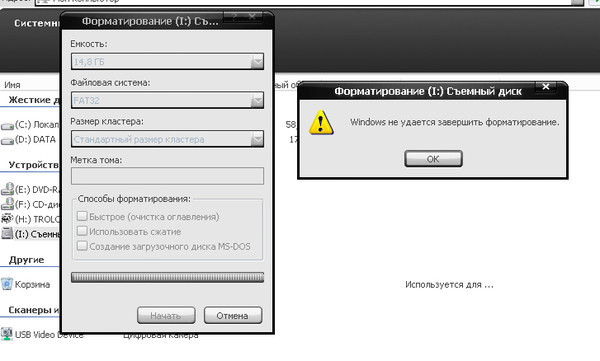
 В процессе работы с ним специальными утилитами, вы рискуете навсегда потерять не только флэшку, но и ценные данные на ней.
В процессе работы с ним специальными утилитами, вы рискуете навсегда потерять не только флэшку, но и ценные данные на ней.